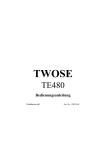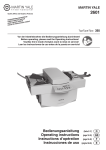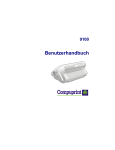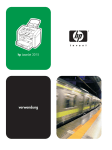Download Benutzerhandbuch
Transcript
4051 plus 4056 plus Benutzerhandbuch Compuprint Informationen Compuprint Drucker genießen seit Jahren Anerkennung für ihre Qualität und Leistungen. Ihr neuer Drucker ist ein verläßliches Arbeitsgerät, und wird Ihnen sehr nützlich sein. Die Compuprint Drucker sind kompakt und können in jede Arbeitsumgebung einfach eingefügt werden. Sie verfügen über verschiedene Eigenschaften und Funktionen, die dem hohen technologischen Niveau der Compuprint Italia S.p.A. entsprechen. Um die Druckleistungen über längere Zeit aufrecht zu halten, hat Compuprint spezifische Verbrauchsmaterialien für jeden Druckertyp entwickelt (Farbbandkassetten für Punktmatrixdrucker, Toner und OPCs für Laserdrucker, Tintenbehälter für Tintenstrahldrucker usw.), um sichere, einfache und qualitativ hohe Druckergebnisse zu erzielen. Compuprint empfiehlt, nur Original-Verbrauchsmaterialien mit der entsprechenden Originalverpackung und dem holographischen Etikett zu verwenden. Auf diese Weise können das Qualitätsniveau und die in den Spezifikationen angegebenen Leistungen erhalten bleiben. Außerdem werden alle Probleme vermieden, die durch nicht garantierte Verbrauchsmaterialien auftreten können, wie z.B. eine generelle Verschlechterung der Druckqualität und oft auf Verkürzung des Produktlebens aufgrund von ungleichmäßigen Verbrauchs von Druckkopf, OPCs und anderen Teilen des Druckers. Compuprint garantiert ihre Produkte nicht nur in Hinsicht auf die Leistungen, sondern prüft sie auch auf internationale Standardvorschriften, d.h. es werden • • • keine krebserregende Materialien und nicht brennbare Kunsttoffteile verwendet; andere internationale Standards sind beachtet. Compuprint rät ihren Kunden ab, Produkte zu verwenden, die nicht diesen Sicherheitnormen entsprechen. Kontaktieren Sie die Compuprint oder Ihren Verkäufer, um die original Compuprint Verbrauchsmaterialien zu erhalten, die mit dem holographischen Etikett. A78408747-002 i FCC Notes FCC Notes This equipment has been tested and found to comply with the limits for a Class B digital device, pursuant to Part 15 of the FCC Rules. These limits are designed to provide reasonable protection against harmful interference when the equipment is operated in a commercial environment. This equipment generates, uses and can radiate radio frequency energy and, if not installed and used in accordance with the instruction manual, may cause harmful interference to radio communications. However, there is no guarantee that interference will occur in a particular installation. If this equipment does cause harmful interference to radio or television reception, which can be determined by turning the equipment off and on, the user is encouraged to try to correct the interference by one or more of the following measures: • • • Reorient or relocate the receiving antenna. Increase the separation between the equipment and the receiver to outlets on different circuits. Consult the dealer or an experienced radio/TV technician for help. Changes or modifications not expressly approved by the party responsible for compliance could avoid the user's authority to operate the equipment. The use of a non-shielded interface cable with the referenced device is prohibited. The length of the parallel interface cable must be 3 meters (10 feet) or less. The length of the serial interface cable must be 15 meters (50 feet) or less Canadian D.O.C. Radio Interference Regulations This digital apparatus does not exceed the Class B limits for radio noise emission from digital apparatus as set out in the radio interference regulations of the Canadian Department of Communications. Le présent appareil numérique n'émet pas de bruits radioélectriques dépassant les limites applicables aux appareils numériques de classe B prescrites dans le règlement sur le brouillage radioélectrique édicté par le ministère des communications du Canada. EWG-Vorschrift Dieses Gerät entspricht der Vorschrift EWG/89/392 (der Rauschdruck, nach ISO 7779 Norm gemessen, überschreitet nicht den Pegel von 70 dBA). ii A78408747-002 Sicherheitshinweise Sicherheitshinweise A. Entfernen Sie nie eine Druckerabdeckung, es sei denn, daß dies zur Installierung eines Zubehörteils notwendig ist. B. Bewahren Sie die Druckerabdeckungen sorgfältig auf, da diese erneut installiert werden müssen, falls Sie sich entscheiden sollten, ein Zubehörteil abzunehmen. Aus Sicherheitsgründen sollten die folgenden Druckerbereiche abgedeckt sein: Die oben gezeigten Aussparungen müssen stets durch deren Abdeckung geschützt sein, wenn die entsprechende Vorrichtung icht installiert ist. Vermeiden Sie während des Drucks jeglichen Kontakt mit den Innenseiten der Ablage und führen Sie keine Gegenstände in die Aussparungen oder Getriebe ein. A78408747-002 iii Inhaltsverzeichnis Inhaltsverzeichnis Compuprint Informationen...................................................................... i FCC Notes................................................................................................ ii Canadian D.O.C. Radio Interference Regulations........................................ ii EWG-Vorschrift .............................................................................................. ii Sicherheitshinweise .............................................................................. iii Inhaltsverzeichnis..................................................................................iv Den Drucker kennenlernen .................................................................... 1 Druckerfunktionen ......................................................................................... 1 Eigenschaften des 4051 plus Druckers ..................................................... 1 Eigenschaften des 4056 plus Druckers ..................................................... 1 Gemeinsame Eigenschaften....................................................................... 1 Den Drucker auspacken ................................................................................. 2 Druckerteile .................................................................................................... 2 Vorderansicht ............................................................................................. 2 Hinteransicht.............................................................................................. 3 Den Drucker installieren......................................................................... 3 Wahl des Standortes ...................................................................................... 3 Montage des Druckers.................................................................................... 4 Installation der Farbbandkassette............................................................ 4 Papierstütze................................................................................................ 7 Anschluß an den Rechner .............................................................................. 9 Parallele Verbindung ................................................................................. 9 Serielle Verbindung.................................................................................... 9 Softwaretreiber-Auswahl...................................................................... 10 Netzanschluß......................................................................................... 10 Auswahl der Sprache............................................................................ 11 Beschreibung des Bedienfeldes ......................................................... 13 Übersicht....................................................................................................... 13 Displaymeldungen.................................................................................... 13 Kontrollanzeigen ...................................................................................... 16 Funktionstasten ....................................................................................... 16 Akustische Meldevorrichtung .................................................................. 21 Druckermenüs ....................................................................................... 22 Die Druckermenüs aufrufen .................................................................... 22 Durchlaufen der Druckermenüs .............................................................. 22 Die Druckermenüs verlassen................................................................... 22 iv A78408747-002 Inhaltsverzeichnis Einschaltungsmenü.............................................................................. 23 Einschaltungsmenü aufzurufen .............................................................. 23 Programm-Menü .......................................................................................... 31 Das Programm-Menü aufrufen................................................................ 31 Papier laden........................................................................................... 38 Papierspezifikationen................................................................................... 38 Endlospapier............................................................................................. 38 Einzelblatt ................................................................................................ 38 Einzelblätter laden....................................................................................... 39 Endlospapier einlegen.................................................................................. 41 Endlospapier parken ................................................................................ 45 Von Endlospapier auf Einzelblätter umschalten.................................... 46 Einstellung des oberen Randes.................................................................... 47 Ausrichtung der Abreißzeile ........................................................................ 47 Druckerwartung und Fehlerbehebung................................................ 49 Den Drucker reinigen................................................................................... 49 Die Farbbandkassette ersetzen ................................................................... 49 Ausdruck des Druckertests .......................................................................... 50 Fehlerbehebung............................................................................................ 51 Der Einzelblatteinzug............................................................................ 53 Beschreibung ................................................................................................ 53 Einzelblatteinzug (erster Behälter)......................................................... 53 Den Drucker vorbereiten ......................................................................... 54 Den automatischen Einzelblatteinzug installieren ................................ 56 Papiereigenschaften ................................................................................. 58 Papier laden.............................................................................................. 59 Den Einzelblatteinzug reinigen............................................................... 61 Den Einzelblatteinzug entnehmen .............................................................. 62 Fehlerbehebung........................................................................................ 63 Druckerspezifikationen ........................................................................ 64 A78408747-002 v Inhaltsverzeichnis vi A78408747-002 Den Drucker kennenlernen Druckerfunktionen Eigenschaften des 4051 plus Druckers • • • • 9 Nadel-Druckkopf Standarddruck bei 480 Zeichen/Zoll und Letter Quality Schönschriftdruck bei 120 Zeichen/Zoll Emulationen: IBM Proprinter XLIII, EPSON FX Series Hochauflösender Graphikdruck (240 x 144 Punkte/Zoll) Eigenschaften des 4056 plus Druckers • • • • 24 Nadel-Druckkopf Standarddruck bei 480 Zeichen/Zoll und Letter Quality Schönschriftdruck bei 133 Zeichen/Zoll Emulationen: IBM Proprinter XL24, XL24 AGM, EPSON LQ 1050/2550 Hochauflösender Graphikdruck (360 x 360 Punkte/Zoll) Gemeinsame Eigenschaften • • • • • • • 136 Druckspalten Bedienfeld mit einem Display von 16 Zeichen (Liquid Cristal Display), drei Kontrollanzeigen und acht Funktionstasten Einfache Einstellung der Druckerfunktionen durch Bedienfeldmenü und Softwarte-Befehle Automatischer Einzelblatteinzug (Zusatz) zur Handhabung von größeren Mengen von Einzelblättern. Das Endlospapier kann durch den Einzelblatteinzug geführt werden Druck der meistverbreiteten Strichcodes Plug & Play-Fähigkeit für Windows 95/98 Bidirektionale IEEE 1284 parallele Schnittstelle. Serielle RS-232/C und RS422/A Schnittstelle. A78408747-002 1 Den Drucker kennenlernen Den Drucker auspacken Mit dem Druckerhandbuch Druckerverpackung enthalten: sind die folgenden Teile in der Eventuelle Beschädigungen dem Lieferanten melden. Druckerteile Vorderansicht 2 A78408747-002 Den Drucker installieren Hinteransicht Den Drucker installieren Wahl des Standortes Bei der Wahl des Standortes für den Drucker müssen die folgenden Punkte beachtet werden: • Beim Abstand zwischen Drucker und Rechner die Länge des Kabels berücksichtigen. • Die Stellfläche muß fest, glatt und stabil sein. • Der Drucker muß vor direkter Sonnenstrahlung, Kälte, Wärme Staub und Feuchtigkeit geschützt sein • Die Netzsteckdose muß sich in der Nähe des Druckers befinden und leicht erreichbar sein. • Die Netzsteckdose muß für den Stecker des Druckers angebracht sein und die Stromverbindung muß den für den Drucker angegebenen Werten entsprechen. Nachdem der Standort ausgewählt wurde, den Drucker installieren und sicherstellen, daß um ihn herum genügend Platz für die Bedienung gelassen wurde. A78408747-002 3 Den Drucker installieren Montage des Druckers Installation der Farbbandkassette Die Farbbandkassette sollte bei ausgeschaltetem Drucker eingesetzt werden. Wenn die Farbbandkassette jedoch bei eingeschaltetem Drucker eingesetzt wird, muß der Drucker offline sein (Anzeige Wait, die READY Kontrollanzeige leuchtet nicht). 1. Die Druckerabdeckung öffnen. Dazu auf die beiden Druckknöpfe auf der Vorderseite der Abdeckung drücken und Abdeckung anheben. 2. Wenn zum ersten Mal eine Farbbandkassette eingesetzt wird, die Plastikklemmen von der Druckerwalze entfernen. 4 A78408747-002 Den Drucker installieren 3. Die Papierstärkeneinstellung in Richtung Druckervorderseite ziehen, um das Einlegen der Farbbandes zu erleichtern. 4. Die neue Farbbandkassette auspacken und den Halter (1), der das Farbband blockiert, entfernen. Das Farbband mittels des Spannknopfes (2) nachspannen. 5. Das Farbband (1) zwischen Druckkopf (2) und Farbbandführung (3) einführen. Die Kassette über den Druckkopfwagen (4) legen. Die beiden Stifte auf den Seiten der Kassette müssen sich über den beiden Halteklammern des Druckerwagens befinden. A78408747-002 5 Den Drucker installieren 6. Die Farbbandkassette vorsichtig herunterdrücken, bis sie einrastet (2) und dabei das Farbband mittels des Spannknopfes (1) nachspannen. 7. Den Spannknopf in der Richtung des Pfeiles drehen, um das Farbband nachzuspannen. 8. Die Druckerabdeckung wieder aufsetzen: die Haken (1) der Abdeckung in die entsprechenden Aussparungen (2) einsetzen, dann die Druckerabdeckung umlegen, bis sie einrastet. 6 A78408747-002 Den Drucker installieren 9. Die Papierstärkeneinstellung in Richtung drücken, und gemäß Papiertyp einstellen: Druckerrückseite • Wenn ein Einzelblatt geladen wird, den Hebel ganz in Richtung Druckerhinterseite bewegen. • Wenn Mehrfachsätze geladen werden, den Hebel erst in Richtung Druckerrückseite bewegen, dann für jede Kopie 1 Position in Richtung Druckervorderseite bewegen. • Wenn mehrere Kopien mit Kohlepapier geladen werden, den Hebel erst in Richtung Druckerrückseite bewegen, dann für jede Kopie 2 Position in Richtung Druckervorderseite bewegen. Nun kann für den ersten Ausdruck Papier eingelegt werden (vgl. weiter unten in diesem Kapitel). Wenn das Druckbild nicht den Erwartungen entspricht, den Walzenandruckhebel verstellen. Beim Druck auf Mehrfachsätze die Anweisungen befolgen, um Beschädigungen des Druckkopfes zu vermeiden. Papierstütze Papierablage ist in der Druckerschachtel enthalten. Sicherstellen, daß die Papierablage in Die der richtigen Richtung eingesetzt wird. Von der Druckerseite aus die folgenden Schritte ausführen. A78408747-002 7 Den Drucker installieren 1. Den Stift auf der linken Seite der Papierablage in die Aussparungen neben dem Papierzuführungsschacht einsetzen. In der Abbildung wird die Rückseite des Druckers gezeigt, damit der Stift der Papierablage und die Aussparung im Druckerchassis sichtbar sind. Aus diesem Grund befindet sich die linke Seite der Papierablage rechts. 2. Die Papierablage nach vorne biegen und den Stift auf der anderen Seite in die entsprechende Aussparung einsetzen. Die Papierablage hat zwei Einstellungen: bei Benutzung von Einzelblättern wird sie aufgestellt (A); bei Benutzung von Endlospapier wird sie umgelegt (B). 3. Um die Papierablage umzulegen, nach hinten anheben und vorsichtig nach unten klappen (A), bis sie auf dem Drucker aufliegt. Um die Papierablage aufzustellen, in Richtung Druckerrückseite ziehen und anheben, bis sie einrastet (B). 8 A78408747-002 Den Drucker installieren Anschluß an den Rechner das Schnittstellenkabel verbunden wird sicherstellen, daß der Drucker und der Rechner Bevor ausgeschaltet sind, dann wie folgt vorgehen: Parallele Verbindung Das eine Ende des Schnittstellenkabels mit dem Rechner verbinden, das andere in die Steckdose auf der Druckerrückseite einstecken. Die Haken an beiden Seiten der Buchse am Stecker einstecken. Serielle Verbindung Bevor das Schnittstellenkabel verbunden wird sicherstellen, daß der Drucker und der Rechner ausgeschaltet sind, dann wie folgt vorgehen. Das eine Ende des Schnittstellenkabels mit dem Rechner verbin- den, das andere in die Steckdose auf der Druckerrückseite einstecken. Die beiden Schrauben auf dem Stecker festziehen. A78408747-002 9 Softwaretreiber-Auswahl Softwaretreiber-Auswahl Es ist nun notwendig, den Drucker für die Applikationssoftware zu installieren. Der Installationsvorgang hängt von der Rechnerumgebung ab: Die Anweisung in der liesmich Datei auf dem CD-ROM befolgen. In einer Windows 95/98 Umgebung entspricht der Drucker den Plug&Play Eigenschaften. Die Druckertreiber für alle Compuprint Drucker stehen an der Internet Adresse http://www.compuprint.net zur Verfügung. Netzanschluß Überprüfen, daß der Netzstrom der auf der Rückseite des Druckers angegebenen Netzspannung entspricht. Wenn die vorhandene Netzspannung davon abweicht, Drucker nicht benutzen und Händler konsultieren. Die Netzsteckdose muß sich in der Nähe des Druckers befinden und leicht erreichbar sein. 1. Überprüfen, dass der Netzschalter auf der linken Seite der Druckers eingestellt ist, wie in der Abbildung gezeigt ist (Drucker aus). Das Netzkabel auf der Druckerrückseite einstecken. 10 A78408747-002 Auswahl der Sprache 2. Das andere Ende des Netzkabels in eine Netzsteckdose einstecken. 3. Auf die vom Pfeil gezeigte Seite des Druckers drücken, um den Drucker einzuschalten. Der Druckkopf bewegt sich und hält ca. 17 cm von der linken Seite des Druckers entfernt an. Die Kontrollanzeigen leuchten kurz auf. Jedes Mal, wenn der Drucker ausgeschaltet wird, mindestens 3 Sekunden warten, bevor er wieder eingeschaltet wird. Auswahl der Sprache Die Meldungen auf dem Display können in zwei Sprachen angezeigt werden: Englisch (Voreinstellung) und Italienisch. Um die gewünschte Sprache einzustellen, wie folgt vorgehen: 1. Das Einschaltungsmenü aufrufen: • Sicherstellen, daß der Drucker ausgeschaltet ist. • Während des Einschaltens des Druckers die PROGRAM Taste betätigen. Nach der Initialisierung erscheint die folgende Anzeige: INSTALLATION A78408747-002 11 Auswahl der Sprache 2. Die → Taste betätigen, um die Funktion auszuwählen. 3. Die ↓ Taste betätigen, bis die Anzeige für die Auswahl der Sprache erscheint. LANGUAGE 4. Die → Taste betätigen, um die Funktion auszuwählen. Die folgende Anzeige erscheint: * English Das Symbol ‘ * ’ zeigt an, daß der angezeigte Wert eingestellt ist. In diesem Fall ist es die Voreinstellung. 5. Die → Taste betätigen, um den Wert einzustellen. Die PROGRAM Taste betätigen, um das Einschaltungsmenü zu verlassen. Die Meldungen erscheinen sofort in der eingestellten Sprache. 12 A78408747-002 Beschreibung des Bedienfeldes Beschreibung des Bedienfeldes Übersicht Das Bedienfeld besteht aus einem Display, Kontrollanzeigen und Tasten: • Display: erscheinen verschiedene Meldungen, die sich hauptsächlich auf Druckerfunktionen beziehen. • Kontrollanzeigen: geben den Betriebsstatus an. • Betätigen der Tasten: verändert werden kann. Displaymeldungen Die Displaymeldungen können in drei verschiedene Gruppen unterteilt werden: STATUSMELDUNGEN beschreiben den aktuellen Druckerstatus. KONFIGURIERUNGSerscheinen während der Konfigurierung des MELDUNGEN Druckers. Vgl. "Druckerkonfigu-rierung" weiter unten in diesem Kapitel. FEHLERMELDUNGEN zeigen Druckerfehler an. Normale Druckeranzeige Nachdem der Drucker eingeschaltet wird, erscheint die Anzeige 4051 plus oder 4056 plus, der Druckerzustand (Ready, Wait, Busy, Quiet.), die aktuelle Makro (M1, M2, M3, M4) und die ausgewählte Emulation (IBM XLIII oder EPSON FX für den 4051 plus Drucker und IBM XL 24 E, IBM XL AGM oder EPSON für den 4056 plus Drucker) wie folgt: Ready M1-EPS Die folgende Aufzählung beschreibt die Status- und Fehlermeldungen in alphabetischer Reihenfolge: 1. Position lever 1. Tear-off paper 2. Park paper A78408747-002 Wird angezeigt, wenn das Papier nicht richtig geladen wird. Die Einstellung des Transportwahlhebels überprüfen. Wird angezeigt, wenn die Abreißfunktion nicht richtig durchgeführt wurde. Wird angezeigt, wenn das Papier nicht richtig geparkt wurde. 13 Beschreibung des Bedienfeldes 2. Remove paper 4051 plus oder 4056 plus Bin 1 Bin 1/2 Bin 2 Buffer cleared Call Service Carriage error Check connection Check interface Check its moving Check line Comm. failure Data lost Fanfold Fanfold thru ASF Initializing Invalid keypress 14 Wird angezeigt, wenn das Papier nicht richtig ausgeworfen wurde. Diese Anzeige erscheint sofort nach dem Einschalten des Druckers und zeigt an, daß der Drucker initialisiert wird und die Einschaltungswerte gesetzt werden. Der Druckkopf bewegt sich in seine Anfangsposition. Die Verbindung mit dem Rechner ist unterbrochen und der Drucker kann keine Daten empfangen. Die READY Kontrollanzeige leuchtet nicht. Wird angezeigt, wenn der erste Papierbehälter des Einzelblatteinzugs ausgewählt ist. Wird angezeigt, wenn der erste und zweite Papierbehälter des Einzelblatteinzugs ausgewählt ist. Wird angezeigt, wenn der zweite Papierbehälter des Einzelblatteinzugs ausgewählt ist. Wird angezeigt, wenn der Eingabepuffer gelöscht wurde (alle gespeicherten Daten werden gelöscht). Wird mit einer Fehlermeldung angezeigt, wenn es ratsam ist, den Kundendienst zu benachrichtigen. Wird bei einem nicht behebbaren Wagenfehler angezeigt. Der Druckerwagen bewegt sich nicht richtig. Es erscheint die Anzeige Carriage Error und die Kontrollanzeige Ready blinkt. Das Farbband überprüfen. Wird im Fall eines DSR, DCD oder CTS Signalfehlers angezeigt. Wird im Fall eines Überlaufs des Eingabepuffers angezeigt. Wird im Fall eines Druckerwagenfehlers angezeigt. Wird im Fall eines Kommunikationsfehlers angezeigt. Wird im Fall eines Kommunikationsfehlers angezeigt. Wird im Fall eines Überlaufs des Eingabepuffers angezeigt. Eine der Anzeigen, die bei Betätigen der PATH (Shift Funktion). Taste erscheinen. Die SHIFT Taste betätigen, um das Laden des Endlospapiers einzustellen. Eine der Anzeigen, die bei Betätigen der PATH (Shift Funktion). Taste erscheinen. Die SHIFT Taste betätigen, um das Laden des Endlospapiers einzustellen, wenn der Einzelblatteinzug installiert ist. Wird angezeigt, wenn der Drucker gerade eingeschaltet wurde. Eine falsche Taste wurde betätigt. A78408747-002 Beschreibung des Bedienfeldes Labels Load Loading paper Manual NVM changed Parking paper Press any button Press Park Printer failure Printing test Processing Quiet --- OFF Quiet --- ON Ready M1-EPS Release button Remove paper Self-test Serial I/F error A78408747-002 Eine der Anzeigen, die bei Betätigen der PATH (Shift Funktion) Taste erscheinen. Die SHIFT Taste betätigen, um das Laden von Endlospapier mit Etiketten einzustellen. Wird angezeigt, wenn das Papier im Drucker zuende ist. Wird angezeigt, wenn das Papier geladen wird (Endlospapier oder Einzelblatt). Eine der Anzeigen, die bei Betätigen der PATH (Shift Funktion). Taste erscheinen. Die SHIFT aste betätigen, um das Laden von Einzelblättern einzustellen. Wird angezeigt, wenn neue Daten in den NVM Speicher geladen wurden. Allgemeine Statusmeldung während des Parkens des Papiers. Allgemeine Anweisung zum Betätigen einer Taste. Anweisung zum Betätigen der PARK Taste. Wird angezeigt, wenn ein Fehler während der Initialisierung erkannt wurde. Wird angezeigt, wenn der Druckertest gedruckt wird. Allgemeine Anzeige, die angibt, daß auf des Ende einer Verarbeitung des Druckers gewartet werden muß. Wird angezeigt, wenn der leise Druck nicht eingestellt ist. Wird angezeigt, wenn der leise Druck eingestellt ist. Wird angezeigt, wenn der Drucker Daten zum Ausdruck empfangen kann. Allgemeine Anweisung zum Loslassen einer Taste. Wird angezeigt, wenn das Papier nicht richtig ausgeworfen wurde. Wird während des Druckertests angezeigt. Der Druckertest wird durch Betätigen der ON LINE Taste während des Einschaltens des Druckers aufgerufen. Der Drucker kann keine Daten empfangen, die READY Kontrollanzeige leuchtet nicht. Durch erneutes Betätigen der ON LINE Taste wird der Druckertest gestoppt. Wird im Fall eines DSR, DCD oder CTS Signalfehlers angezeigt. 15 Beschreibung des Bedienfeldes Shift Stand-by Top cover open Wait M1-EPS Wird angezeigt, wenn die Shift Funktion durch Betätigen der SHIFT Taste aufgerufen wird. Wird angezeigt, wenn der Drucker im Stand-by Zustand ist. Wird angezeigt, wenn die Druckerabdeckung offen ist. Wird angezeigt, wenn der Drucker nicht drucken kann. Die READY Kontrollanzeige leuchtet nicht. Kontrollanzeigen READY Leuchtet Blinkt Leuchtet nicht PROGRAM SHIFT Leuchtet Leuchtet nicht Leuchtet Leuchtet nicht Wenn der Drucker Daten für den Druck empfangen kann. Der Drucker kann keine Daten für den Druck empfangen (Anzeige) aber es befinden sich weiterhin Daten im Druckerpuffer. Wenn der Drucker nicht drucken kann, weil: der Test läuft der Drucker in der Initialisierungsphase ist Wenn die PROGRAM Funktion für die Tasten des Bedienfeldes aufgerufen wurde. Wenn die normale Funktion des Bedienfeldes eingestellt ist. Wenn die SHIFT Funktion für die Tasten des Bedienfeldes aufgerufen wurde. Wenn die normale Funktion des Bedienfeldes eingestellt ist. Funktionstasten Jede Funktionstaste hat drei verschiedene Funktionsmodi: Programm-, Normaloder Shift- Modus. Die Programm-Funktion entspricht dem Wort über der Taste, die Normale Funktion entspricht dem Wort innerhalb der Taste und die Alternative Funktion dem Wort unter der Taste. • Die Normale Funktion der Tasten benötigt keiner besonderen Einstellung. • Die Programm-Funktion wird durch Betätigen der PROGRAM Taste aufgerufen, wenn der Drucker nicht druckt. Wird diese Taste betätigt, während der Drucker eingeschaltet wird, wird das Einschaltungsmenü aufgerufen. Wenn diese Taste betätigt wird, während der Drucker eingeschaltet wird und bis die Anzeige Release button erscheint, wird das Einschaltungsmenü aufgerufen. Wird diese Taste betätigt, wenn der Drucker im Wait Zustand ist (READY Anzeige leuchtet), wird das Programm-Menü aufgerufen. • Die Shift Funktion wird durch Betätigen der SHIFT Taste aufgerufen. Die Funktionstaste funktioniert nicht, wenn die Programmfunktion der Tasten aufgerufen wurde. 16 A78408747-002 Beschreibung des Bedienfeldes ON LINE Taste ON LINE Normale Je nach Druckerstatus, hat diese Taste verschiedene Funktion: Wirkungen: • Program mFunktion: Wenn die READY Kontrollanzeige an ist, wird bei Betätigen der Taste der Druck am Ende der Zeile gestoppt; wenn sich noch Daten im Eingabepuffer befinden erscheint, blinkt die READY Kontrollanzeige; andernfalls leuchtet die Kontrollanzeige nicht und die Anzeige Wait erscheint. • Wenn READY nicht leuchtet oder blinkt, wird der Druck freigegeben und die READY Kontrollanzeige leuchtet auf. Wird diese Taste beim Einschalten betätigt, erscheint die Meldung Printing test und der Druckertest wird ausgeführt. Um den Druckertest zu stoppen, erneut diese Taste betätigen. Diese Taste hat verschiedene Wirkungen je nach der Konfigurierung der Schnittstelle (parallel oder seriell): • • In paralleler Konfigurierung wird der Eingangspuffer gelöscht, es erscheint die Anzeige Buffer cleared; In serieller Konfigurierung wird der Eingangspuffer gelöscht. LOAD/PATH Taste LOAD Normale Funktion: Wird diese Taste betätigt, wenn der Drucker offline ist, bewirkt sie Folgendes: • Keine Wirkung wenn das Papier schon in den Drucker eingezogen wurde. Es erscheint die Anzeige Invalid keypress. • Wenn kein Papier in den Drucker eingeführt ist, wird das Papier entsprechend der Einstellung des Transportwahlhebels eingeführt. • Wenn der Einzelblatteinzug installiert ist, wird das Papier aus dem eingestellten Papierfach zugeführt. PATH ShiftFunktion: A78408747-002 Die PATH Taste ermöglicht die Auswahl des Papiertyps und funktioniert, wenn der Drucker offline ist. Auf dem Display werden nacheinander die verfügbaren Papiertypen angezeigt. Sobald der gewünschte Papiertyp angezeigt ist, die Taste loslassen und für mindestens 1 Sekunde nicht betätigen. Die folgenden Anzeigen erscheinen: Fanfold - Labels - Fanfold Thru Asf - Manual - Bin 1 - Bin 2 17 Beschreibung des Bedienfeldes FF/PARK Taste FORM FEED PARK ← Normale Funktion: ShiftFunktion: Programm Funktion: Durch Betätigen dieser Taste während der Drucker offline ist: • Wird das Endlospapier geladen, zur folgenden Seite zugeführt oder, wenn es geparkt ist, zur ersten druckbaren Zeile zugeführt. • Wird das Einzelblatt ausgeworfen, wenn es schon im Drucker war (max. 53 cm - 21 Zoll), oder ein neues Blatt zugeführt. Keine Wirkung wenn kein Papier im Drucker ist. Die Anzeige Invalid keypress erscheint. Endlospapier, das im Drucker ist, wird geparkt. Es erscheint die Anzeige Parking paper. Ein Einzelblatt, das im Drucker ist, wird ausgeworfen. Die ← Funktion ermöglicht es, zum vorhergehenden Niveau im Druckermenü zurückzukehren. LF/QUIET Taste LINE FEED QUIET → 18 Normale Funktion: ShiftFunktion: Programm Funktion : Die LINE FEED Funktion kann ausgeführt werden, wenn der Drucker offline ist. Diese Funktion führt einen Vorschub zur nächsten Druckzeile aus. Wird diese Taste länger als 1 Sekunde lang betätigt, wird das Papier kontinuierlich zugeführt. Die QUIET Taste ermöglicht die Einstellung des leisen Drucks. Bei Betätigen dieser Tasten werden nacheinander die Meldungen Quiet OFF und Quiet ON angezeigt. Um die QUIET, Funktion (leiser Druck) einzustellen, die Taste loslassen, wenn die Anzeige Quiet ON erscheint. Auf dem Display erscheint als Angabe des Druckerzustands die Meldung Quiet, Um den leisen Druck auszuschalten, die QUIET Taste loslassen, wenn Quiet OFF angezeigt ist. Wenn der leise Druck ausgewählt wird, wird er am Ende der aktuellen Zeile eingestellt. Die → Funktion ermöglicht den Übergang zum nächsten Niveau der Druckerkonfigurierung. Wenn die Anzeige SELECT MACRO erscheint, wird durch Betätigen der → Taste die aktuell benutzte Makro angezeigt. Durch Betätigen der ↑ und ↓ Tasten können alle verfügbaren Makros angezeigt werden (Anzeige MACRO).Durch Betätigen der → Taste wird die angezeigte Makro ausgewählt und durch Betätigen der ↑ und ↓ Tasten werden die einstellbaren Parameter angezeigt. A78408747-002 Beschreibung des Bedienfeldes Den Parameter, den man verändern will, durch Betätigen der → Taste auswählen (der aktuell eingestellte Wert ist mit einem Sternchen (*) links neben dem Wert gekennzeichnet. Durch Betätigen der ↑ und ↓ Tasten kann ein neuer Wert ausgewählt werden, der dann durch Betätigen der → Taste eingestellt wird. FONT Taste ↑ FONT ↑ Normale Die ↑ (MICRO FEED) Funktion kann ausgeführt Funktion: werden, wenn der Drucker offline ist und besteht in einem Mikrovorschub des Papiers. Wenn diese Taste niedergedrückt gehalten wird, wird das Papier mit einer Geschwindigkeit von 3,5 Zoll/Sekunde zugeführt. Die FONT Funktion wird aufgerufen. Diese Funktion ShiftFunktion: ermöglicht es, eine der verfügbaren Schriften auszuwählen. Diese Taste niedergedrückt halten, oder innerhalb von 1 Sekunde betätigen, um die Werte zu durchlaufen. Die Taste loslassen und mindestens für 1 Sekunde nicht betätigen, um die aktuell eingestellte Schrift einzustellen. Die verfügbaren Schriften sind: Draft - Courier - Gothic - OCR-A - OCR-B für den 4051 plus Drucker und Draft - Courier – Roman – Boldface – Prestige – Script Presentor - OCR-A - OCR-B für den 4056 plus Drucker. Program Die ↑ Taste ermöglicht es, die Funktionen des aktuellen Niveaus im Druckermenü rückwärts zu durchlaufen. Im m Funktion: Falle von numerischen Werten, steigen diese an. PITCH Taste ↓ Normale Funktion: PITCH ShiftFunktion: A78408747-002 Die ↓ (MICRO FEED) Funktion kann ausgeführt werden, wenn der Drucker offline ist und besteht in einem Mikrovorschub des Papiers. Wenn diese Taste niedergedrückt gehalten wird, wird das Papier mit einer Geschwindigkeit von 3,5 Zoll/Sekunde zugeführt. Die PITCH Funktion wird aufgerufen. Diese Funktion ermöglicht es, eine der verfügbaren Zeichendichten auszuwählen. Diese Taste niedergedrückt halten, oder innerhalb von 1 Sekunde betätigen, um die Werte zu durchlaufen. Die Taste loslassen und mindestens für 1 Sekunde nicht betätigen, um die aktuell eingestellte Zeichendichte einzustellen. Die verfügbaren Dichten sind (Zeichen/Zoll): 5 - 6 - 7.5 - 8.55 - 10 12 - 15 - 17.1 - 20 19 Beschreibung des Bedienfeldes ↓ Programm Funktion: Die ↑ Taste ermöglicht es, die Funktionen des aktuellen Niveaus im Druckermenü vorwärts zu durchlaufen. Im Falle von numerischen Werten, nehmen diese ab. PROGRAM Taste PROGRAM Normale Funktion: Programm Funktion: Wenn diese Taste betätigt wird, während der Drucker eingeschaltet wird, wird das Einschaltungsmenü aufgerufen. Wird diese Taste betätigt, wenn der Drucker offline ist (Anzeige leuchtet nicht), wird das Programm-Menü aufgerufen und die ProgrammFunktionen der Taste sind gültig. Die PROGRAM Anzeige leuchtet auf, wenn die Funktion eingestellt wird. Wird diese Taste betätigt, wenn die PROGRAM Kontrollanzeige leuchtet, wird die Programm-Funktion ausgeschaltet und die Kontrollanzeige leuchtet nicht. Wenn diese Taste in einem Druckermenü betätigt wird, wird das Konfigurationsmenü verlassen und die neu eingestellten Werte werden gespeichert. Wenn Werte verändert wurden, erscheint die Anzeige SAVE MACRO?. Wenn die PROGRAM Taste betätigt wird, wird die aktuelle Druckereinstellung vorübergehend gespeichert und die Werte sind solange gültig, bis der Drucker ausgeschaltet wird. Wenn die → Taste betätigt wird, wird die aktuelle Druckereinstellung gespeichert und die Werte sind solange gültig, bis sie im Druckermenü verändert werden. SHIFT Key SHIFT 20 Normale Funktion: Die SHIFT Taste betätigen, um die Shift-Funktion der Tasten einzustellen. Die SHIFT Kontrollanzeige leuchtet auf und die Anzeige Shift leuchtet, solange die Funktion eingestellt ist. Wird diese Taste betätigt, wenn die SHIFT Kontrollanzeige leuchtet, schaltet die Shift-Funktion aus. Die Kontrollanzeige verlischt. A78408747-002 Beschreibung des Bedienfeldes Akustische Meldevorrichtung Dieser Drucker verfügt über eine akustische Meldevorrichtung, die bestimmte Druckerzustände anzeigt. Die akustische Meldevorrichtung meldet die verschiedenen Zustände wie folgt: • 1 kurzer Ton (0,25 sec): ein BEL Code wurde übertragen; danach kehrt der Drucker in seinen normalen Zustand zurück. • kontinuierlicher Ton: die Druckerabdeckung ist geöffnet worden. Die Druckerabdeckung schließen und sicherstellen, daß die Anzeige Wait erscheint (READY Kontrollanzeige aus) bevor die Druckerabdeckung wieder geöffnet wurde. • 4 lange Töne: ein Fehlerzustand. Vgl. "Fehlerbehebung" in Kapitel 4, um den Fehler zu beheben. • 4 kurze Töne: das Papier ist zuende oder aus dem Drucker entfern worden. A78408747-002 21 Druckermenüs Druckermenüs Der Drucker kann gemäß den persönlichen Notwendigkeiten im Einschaltungsmenü oder Programm-Menü eingestellt werden. Die Druckermenüs aufrufen Die PROGRAM Taste ermöglicht den Zugang zu den Druckermenüs. • Die PROGRAM Taste betätigen, während der Drucker eingeschaltet wird: Einschaltungsmenü • Die PROGRAM Taste betätigen, wenn der Drucker offline ist (READY Kontrollanzeige leuchtet nicht): Programm-Menü Wenn das gewünschte Druckermenü aufgerufen ist, sind die Programm-Funktionen, die oberhalb der Tasten angegeben sind, eingestellt. Durchlaufen der Druckermenüs Die folgenden Tasten sind wie folgt zu benutzen, um sich innerhalb des Druckermenüs zu bewegen: ↑ ↓ ← → Um die Funktionen auf einem Niveau des Druckermenüs zu durchlaufen. Auf der Auswahlebene können die einstellbaren Werte der aktuellen Funktion durchlaufen werden. Um die Funktionen auf einem Niveau des Druckermenüs rückwärts zu durchlaufen. Auf der Auswahlebene können die einstellbaren Werte der aktuellen Funktion rückwärts durchlaufen werden. Um zum vorhergehenden Niveau des Druckermenüs zurückzukehren. Um zum nächsten Niveau im Druckermenü überzugehen. Auf der Auswahleben, stellt diese Taste den aktuellen Wert ein. Die Druckermenüs verlassen Wenn die Druckerkonfigurierung verlassen werden soll, wie folgt vorgehen: • Einschaltungsmenü: die PROGRAM Taste betätigen. Die neu eingestellten Werte werden automatisch gespeichert und das Konfigurierungsmenü verlassen. Der Drucker ist danach offline (READY Anzeige leuchtet nicht). • Programm-Menü: die PROGRAM Taste betätigen. Wenn ein Wert verändert wurde, erscheint die Meldung SAVE MACRO?. Die PROGRAM Taste betätigen und die neuen Werte als aktuelle Werte zu benutzen (wenn der Drucker ausgeschaltet wird, werden sie gelöscht), oder die → Taste betätigen, um die Werte als permanente Werte zu speichern. 22 A78408747-002 Einschaltungsmenü Einschaltungsmenü Im Einschaltungsmenü können die folgenden Hauptfunktionen eingestellt werden: INSTALLATION Mit dieser Funktion werden allgemeine Parameter wie das Protokoll, die Emulation und die Sprache des Displays eingestellt. INTERFACE Diese Funktion definiert die Schnittstelle und (SCHNITTSTELLE) Übertragungseigenschaften. PRINT STATUS Diese Funktion ermöglicht den Ausdruck der aktuell (DRUCKERZUSTAND) eingestellten Parameter. Einschaltungsmenü aufzurufen 1. Den Drucker gegebenenfalls ausschalten. 2. Die Taste betätigen, während der Drucker eingeschaltet wird. Es erscheint zuerst die Anzeige 4051 plus oder 4056 plus, danach die Anzeige Release button. 3. Die Taste loslassen. Es erscheint die Anzeige: INSTALLATION Funktion INSTALLATION Wahl der Emulation RECALL FACTORY BUZZER ↑ INSTALLATION ↓ ↑ → oder ← INTERFACE PROTOCOL ↓ → oder ← ↑ oder ↓ ↑ oder ↓ IBM xxx EPSON xxx IBM/EPSON MODE IBM XL III IBM XL 24 E Emulation IBM XL III (nur 4051 plus – Voreinstellung) Emulation IBM XL 24 E (nur 4056 plus – Voreinstellung). Emulation IBM XL 24 E AGM (nur 4056 plus) Emulation EPSON FX Series (nur 4051 plus). Emulation EPSON LQ 1050/2550 (nur 4056 plus). IBM XL 24 AGM EPSON FX EPSON LQ IBM Modus PROTOCOL ↑ IBM MODE ↓ EPSON MODE IBM C-SET (1/2) CODE PAGE PITCH/COMPRESS A78408747-002 → oder ← IBM C-SET (1/2) CODE PAGE PITCH/COMPRESS ↑ oder ↓ ↑ oder ↓ ↑ oder ↓ → oder ← → oder ← → oder ← IBM set… CP 437 … 17.1 cpi … Auswahl der IBM Zeichensätze. Auswahl der Code Pages der IBM Emulation. Auswahl der IBM Schmalschrift. 23 Einschaltungsmenü - IBM Zeichensätze PITCH/COMPRESS ↑ → oder ← IBM C-SET (1/2) ↑ oder ↓ ↑ oder ↓ IBM set 1 (*) IBM set 2 ↓ CODE PAGE IBM set 1 IBM set 2 Auswahl des IBM CS1 Zeichensatzes. Auswahl des IBM CS2 Zeichensatzes. - IBM Nationale Zeichensätze IBM C-SET (1/2) ↑ → oder ← NATION ↑ oder ↓ ↑ oder ↓ ↑ oder ↓ CP 437 (*) ... ISO 8859/9 ↓ 20CPI Auswahl eines der folgenden IBM Code Pages: CP 437(*) CP 855 CP 864 GOST ISO 8859/5 CP437 G CP 857 CP 865 TASS ISO 8859/6 CP850 CP 858 CP 866 ISO 8859/1 ISO 8859/7 CP851 CP 860 CP 867 ISO 8859/2 ISO 8859/8 CP 852 CP 862 CP 876 ISO 8859/3 ISO8859/9 CP 853 CP 863 CP877 ISO 8859/4 ISO8859/15 - IBM Schmalschrift NATION ↑ 20CPI → oder ← ↑ oder ↓ ↑ oder ↓ 02 cpi (*) 20 cpi ↓ IBM C-SET (1/2) 20 cpi 20 cpi Die Schmalschrift wird mit 17.1 Zeichen/Zoll gedruckt. Die Schmalschrift wird mit 20 Zeichen/Zoll gedruckt. EPSON Modus PROTOCOL ↑ EPSON MODUS → oder ← ↓ ↑ oder ↓ ↑ oder ↓ NATIONAL C-SET EPSON C-SET → oder ← → oder ← LINE MODE USA ... Italics ... NATIONAL C-SET EPSON C-SET EPSON Nationale Zeichensätze. Auswahl der EPSON Zeichensätze. - EPSON Nationale Zeichensätze EPSON C-SET ↑ NATIONAL C-SET → oder ← ↓ EPSON C-SET USA (*) ... ISO8859/15 ↑ oder ↓ ↑ oder ↓ ↑ oder ↓ Wahl eines der folgenden nationalen Zeichensätze: USA (*) ITALY LATIN A1 CP 853 CP 863 CP 877 ISO 8859/4 24 FRANCE SPAIN 1 CP 437(*) CP 855 CP 864 GOST ISO 8859/5 GERMANY JAPAN CP437 G CP 857 CP 865 TASS ISO 8859/6 ENGLAND NORWAY CP850 CP 858 CP 866 ISO 8859/1 ISO 8859/7 DENMARK1 DENMARK 2 CP851 CP 860 CP 867 ISO 8859/2 ISO 8859/8 SWEDEN SPAIN 2 CP 852 CP 862 CP 876 ISO 8859/3 ISO 8859/9 A78408747-002 Einschaltungsmenü ISO 8859/15 - EPSON Zeichensätze NATIONAL C-SET ↑ EPSON C-SET → oder ← ↓ NATIONAL C-SET Italic Graphic 1 Graphic 2 Italic Graphic 1 Graphic 2 (*) ↑ oder ↓ ↑ oder ↓ ↑ oder ↓ Auswahl des EPSON Italic Zeichensatzes. Auswahl des EPSON Graphic 1 Zeichensatzes. Auswahl des EPSON Graphic 2 Zeichensatzes. Zeilenmodus EPSON MODE ↑ LINE MODE → oder ← ↓ TEAR/VIEW MODE LF=LF, CR=CR CR=LF+CR LF=LF+CR LF&CR=LF+CR LF=LF, CR=CR (*) CR=LF+CR LF=LF+CR LF&CR=LF+CR ↑ oder ↓ ↑ oder ↓ ↑ oder ↓ ↑ oder ↓ Bei Empfang eines LF Codes, wird nur ein Zeilenschritt ausgeführt. Bei Empfang eines CR Codes wird nur ein Wagenrücklauf durchgeführt. Wenn der Drucker einen CR Code empfängt, führt er einen Wagenrücklauf gefolgt von einem Zeilenschritt durch. Wenn der Drucker einen LF Code empfängt, wird nur ein Zeilenschritt durchgeführt. Wenn der Drucker einen LF Code empfängt, führt er einen Zeilenschritt gefolgt von einem Wagenrücklauf durch. Wenn der Drucker einen CR Code empfängt, führt er einen Wagenrücklauf durch. Wenn der Drucker einen LF Code oder einen CR Code empfängt, werden sowohl ein Zeilenschritt als auch ein Wagenrücklauf ausgeführt. Abreiß-/Sichtmodus LINE MODE ↑ TEAR/VIEW MODE ↓ LANGUAGE → oder ← Auto.advance. 1s (*) ... Auto.advance. 5s Manual advance No tear ↑ oder ↓ ↑ oder ↓ ↑ oder ↓ ↑ oder ↓ ↑ oder ↓ Auto.advance. 1s Das Papier wird nach der eingestellten Zeitspanne automatisch in ... 5s die Abreiß/Sichtposition gebracht (1 Sekunde - 5 Sekunden). Manual advance No tear A78408747-002 Das Papier wird in die Abreiß-/Sichtposition gebracht, wenn die ON LINE Taste auf dem Bedienfeld betätigt wird. Die Einstellung der Abreiß-/Sichtposition ist ausgeschaltet. Diese Einstellung dient beim Druck auf Etiketten oder Papier für das eine Rückwärtsbewegung zu einem Papierstau führen kann. 25 Einschaltungsmenü Sprache der Meldungen TEAR/VIEW MODE ↑ LANGUAGE → oder ← ↓ English (*) Italiano ↑ oder ↓ ↑ oder ↓ BUZZER Mit dieser Funktion kann die Sprache der Meldungen eingestellt werden: Englisch oder Italienisch. Akustische Meldevorrichtung ein-/ausschalten LANGUAGE ↑ BUZZER → oder ← ↓ Enabled (*) Disabled ↑ oder ↓ ↑ oder ↓ PROTOCOL Mit dieser Funktion wird die akustische Meldevorrichtung ein- (enabled) oder ausgeschaltet (disabled). Funktion INTERFACE (Schnittstelle) Schnittstellentyp INSTALLATION HIGH GUARD LEVEL ↑ ↑ INTERFACE → oder ← INTERFACE TYPE ↓ ↓ PRINT STATUS I/F TIME-OUT Automatic → oder ← Automatic (*) Parallel Serial ↑ oder ↓ ↑ oder ↓ ↑ oder ↓ Der Schnittstellentyp wird gemäß der empfangenen Daten automatisch eingestellt. Einstellung der parallelen Schnittstelle. Einstellung der seriellen Schnittstelle. Parallel Serial Zeitsperre der Schnittstelle INTERFACE TYPE ↑ TIME-OUT I/F ↓ INPUT BUFFER → oder ← 2 seconds (*) ... 30 seconds ↑ oder ↓ ↑ oder ↓ ↑ oder ↓ Diese Funktion definiert die Zeitsperre (2 bis 30 Sek.) nach der von einer Schnittstelle zur anderen umgeschaltet wird. 26 A78408747-002 Einschaltungsmenü Größe des Eingabepuffers I/F TIME-OUT ↑ INPUT BUFFER → oder ← ↓ PARALLEL MODE 256 (DLL) ... 32K (No DLL) (*) ↑ oder ↓ ↑ oder ↓ ↑ oder ↓ Diese Funktion stellt den Eingabepuffer auf eine der folgenden Größen ein: 256, 4K, 8K, 16K oder 32 K. Bei Einstellung von 16K oder 32K ist das DLL nicht erlaubt. Das DLL funktioniert am Besten, wenn 256 eingestellt ist. Paralleler Schnittstellentyp INPUT BUFFER ↑ PARALLEL MODE → oder ← ↓ Parallel CX Bidirectional (*) ↑ oder ↓ ↑ oder ↓ AUTOFEED SIGNAL Parallel CX Bidirectional Parallele Schnittstelle in Centronics monodirektionalem Modus. Parallele Schnittstelle IEEE 1284, bidirektionaler Standardmodus. AUTOFEED Signal PARALLEL MODE ↑ AUTOFEED SIGNAL → oder ← ↓ Enabled Disabled (*) ↑ oder ↓ ↑ oder ↓ SLCT-IN SIGNAL Enabled Disabled Die parallele Schnittstelle benutzt das AUTOFEED Signal. Die parallele Schnittstelle ignoriert das AUTOFEED Signal. SELECT-IN Signal AUTOFEED SIGNAL ↑ SLCT-IN SIGNAL → oder ← ↓ Disabled (*) Enabled ↑ oder ↓ ↑ oder ↓ SERIAL TYPE Enabled Disabled Die parallele Schnittstelle benutzt das SELECT-IN Signal. Die parallele Schnittstelle ignoriert das SELECT-IN Signal. Serieller Schnittstellentyp SLCT-IN SIGNAL ↑ SERIAL TYPE ↓ → oder ← RS232C (*) RS422A ↑ oder ↓ ↑ oder ↓ SERIAL MODE Diese Funktion ermöglicht die Einstellung des seriellen Schnittstellentyps: RS-232/C oder RS-422/A. A78408747-002 27 Einschaltungsmenü Serielle Verbindung SERIAL TYPE ↑ SERIAL MODE → oder ← ↓ Local (*) Remote ↑ oder ↓ ↑ oder ↓ WORD LENGTH Serielle Schnittstellenverbindung: lokal (local) oder fern (remote). Datenformat SERIAL MODE ↑ WORD LENGTH → oder ← ↓ 7 bit 8 bit (*) ↑ oder ↓ ↑ oder ↓ BAUD RATE Einstellung des Datenformats: 7 oder 8 Bits. Baudrate WORD LENGTH ↑ BAUD RATE → oder ← ↓ PARITY BIT 600 bps ... 9600 bps (*) ... 38400 bps ↑ oder ↓ ↑ oder ↓ ↑ oder ↓ ↑ oder ↓ ↑ oder ↓ Diese Funktion stellt die Datenübertragungsgeschwindigkeit ein. Die verfügbaren Werte sind (in Bit/Sekunde): 600, 1200, 2400, 4800, 9600, 19200, 38400. Paritätsprüfung BAUD RATE ↑ PARITY BIT → oder ← ↓ BUFFER CONTROL Even Odd Mark Space None (*) ↑ oder ↓ ↑ oder ↓ ↑ oder ↓ ↑ oder ↓ ↑ oder ↓ Even Odd Mark Space None Gerade Paritätsprüfung. Ungerade Paritätsprüfung. Keine Paritätsprüfung. Das Paritätsbit ist immer im Mark Zustand. Keine Paritätsprüfung. Das Paritätsbit ist immer im Space Zustand. Keine Paritätsprüfung (nur für 8 Datenbits). Bufferprotokoll PARITY BIT ↑ BUFFER CONTROL ↓ → oder ← DTR XON/XOFF (*) ↑ oder ↓ ↑ oder ↓ ROBUST XON Diese Funktion stellt das Übertragungsprotokoll ein: DTR oder XON/XOFF. 28 A78408747-002 Einschaltungsmenü Robust XON BUFFER CONTROL ↑ → oder ← ROBUST XON ↓ ↑ oder ↓ ↑ oder ↓ No (*) Yes HIGH GUARD LEVEL Diese Funktion stellt das Robust XON ein (Yes). Oberes Sicherheitsniveau ROBUST XON ↑ HIGH GUARD LEVEL → oder ← ↓ INTERFACE TYPE ↑ oder ↓ ↑ oder ↓ ↑ oder ↓ 10% Buffer Size ... 90% Buffer Size (*) Diese Funktion stellt das obere Sicherheitsniveau des Puffers zwischen 10 und 90% ein. Funktion PRINT STATUS (Druckerstatus) • Die nächste Hauptfunktion im Einschaltungsmenü ist: Die Taste betätigen, um diese Funktion auszuwählen. Es erscheint die Anzeige Printing test und der folgende Text wird gedruckt: 405x plus: CONTROLLER:78XXXXXX Rel.:x.xx GENERATOR: 78XXXXXX Rel.:x.xx OPTIONS CURRENT VALUES MACRO1* MACRO2 MACRO3 FONT Draft Draft Draft Draft Draft Normal Normal Normal Normal Normal 6 lpi Disabled 66 lines Line #1 Line #66 6 lpi Disabled 66 lines Line #1 Line #66 6 lpi Disabled 66 lines Line #1 Line #66 6 lpi Disabled 66 lines Line #1 Line #66 6 lpi Disabled 66 lines Line #1 Line #66 10 cpi 10 cpi 10 cpi 10 cpi 10 cpi Disabled Column #1 Column #136 Disabled Column #1 Column #136 Disabled Column #1 Column #136 Disabled Column #1 Column #136 Disabled Column #1 Column #136 No No Soft. Control No No Soft. control No No Soft. control No No Soft. control No No Soft. control DRAFT MODE. VERTICAL PITCH LPI LOCK PAGE LENGTH TOP MARGIN BOTTOM MARGIN HORIZONTAL PITCH CPI LOCK LEFT MARGIN RIGHT MARGIN SLASHED ZERO MULTICOPY PRINT DIRECTION INTERFACE INTERFACE TYPE I/F TIME-OUT PRINT ADJUSTMENT Automatic 2 seconds MACRO4 INSTALLATION BIDI. ALIGNEMENT. TOP OF FORM Offset: 0 0/90 inches PROTOCOL IBM MODE TEAR PERFO ALIGN 0/90 inches SET-C IBM IBM XL x INPUT BUFFER 32 k (No DLL) PARALLEL MODE AUTOFEED SIGNAL SLCT-IN SIGNAL Bidirectional Disabled Disabled CODE PAGE PITCH/COMPRESS EPSON MODE CP437 17.1 cpi SERIAL TYPE SERIAL MODE BAUD RATE RS232C Local 9600 bps NATIONAL C-SET CODE PAGE EPSON C-SET USA CP437 Graphic2 WORD LENGTH PARITY BIT BUFFER CONTROL ROBUST XON 8 bit None XON/XOFF No LINE MODE TEAR/VIEW MODE LANGUAGE BUZZER LF=LF,CR=CR Auto.advance1s English Enabled HIGH GUARD LEVEL A78408747-002 (1/2) IBM set 1 90% Buffer Size 29 Einschaltungsmenü Funktion RECALL FACTORY (Werkseinstellungen) • Die → Taste betätigen, um diese Funktion einzustellen. Die Werte aller Funktionen werden auf die Werksvoreinstellungen zurückgesetzt. Alle Werte sowohl im Einschaltungsmenü als auch im Programm-Menü werden auf die Voreinstellungen zurückgesetzt. Die folgende Tabelle zeigt die Voreinstellungen: OPTIONS CURRENT VALUES MACRO1* MACRO2 MACRO3 FONT Draft Draft Draft Draft Draft Normal Normal Normal Normal Normale 6 lpi Disabled 66 lines Line #1 Line #66 6 lpi Disabled 66 lines Line #1 Line #66 6 lpi Disabled 66 lines Line #1 Line #66 6 lpi Disabled 66 lines Line #1 Line #66 6 lpi Disabled 66 lines Line #1 Line #66 10 cpi Disabled Column #1 Column #136 10 cpi Disabled Column #1 Column #136 10 cpi Disabled Column #1 Column #136 10 cpi Disabled Column #1 Column #136 10 cpi Disabled Column #1 Column #136 No No Soft. control No No Soft. control No No Soft. control No No Soft. control No No Soft. control DRAFT MODE. VERTICAL PITCH LPI LOCK PAGE LENGTH TOP MARGIN BOTTOM MARGIN HORIZONTAL PITCH CPI LOCK LEFT MARGIN RIGHT MARGIN SLASHED ZERO MULTICOPY PRINT DIRECTION INTERFACE INTERFACE TYPE I/F TIME-OUT PRINT ADJUSTMENT Automatic 2 seconds MACRO4 INSTALLATION BIDI. ALIGNEMENT. TOP OF FORM Offset: 0 0/90 inches PROTOCOL IBM MODE IBM XL x TEAR PERFO ALIGN 0/90 inches SET-C IBM INPUT BUFFER 32 k (No DLL) PARALLEL MODE AUTOFEED SIGNAL SLCT-IN SIGNAL Bidirectional Disabled Disabled CODE PAGE PITCH/COMPRESS EPSON MODE CP437 17.1 cpi SERIAL TYPE SERIAL MODE BAUD RATE RS232C Local 9600 bps NATIONAL C-SET CODE PAGE EPSON C-SET USA CP437 Graphic2 WORD LENGTH PARITY BIT BUFFER CONTROL ROBUST XON 8 bit None XON/XOFF No LINE MODE TEAR/VIEW MODE LANGUAGE BUZZER LF=LF,CR=CR Auto.advance1s English Enabled HIGH GUARD LEVEL 30 (1/2) IBM set 1 90% Buffer Size A78408747-002 Einschaltungsmenü Programm-Menü Im Programm-Menü können die folgenden Hauptfunktionen eingestellt werden: SELECT MACRO Diese Funktion definiert vier verschiedene Makros, die vier verschiedene Arbeitsumgebungen schaffen, einzustellen. PRINT Diese Funktion ermöglicht die Einstellung der mechanischen ADJUSTMENT Parameter und die Ausrichtung der ersten Druckzeile. PRINT STATUS Diese Funktion ermöglicht den Druck der aktuellen Druckerkonfigurierung. HEX DUMP Diese Funktion ermöglicht die Einstellung des hexadezimalen Drucks. Das Programm-Menü aufrufen Um das Programm-Menü aufzurufen, wie folgt vorgehen: 1. Sicherstellen, daß der Drucker offline ist (READY Kontrollanzeige leuchtet nicht). 2. Die PROGRAM Taste betätigen. Die folgende Anzeige erscheint: SELECT MACRO Funktion SELECT MACRO (Makro wählen) Auswahl der Makro HEX. DUMP. MACRO 4 ↑ ↑ SELECT MACRO ↓ PRINT ADJUSTMENT → oder ← MACRO 1 ↓ MACRO 2 → oder ← FONT DRAFT MODE VERTICAL PITCH LPI LOCK PAGE LENGTH TOP MARGIN BOTTOM MARGIN HORIZONTAL PITCH CPI LOCK LEFT MARGIN RIGHT MARGIN SLASHED ZERO MULTICOPY PRINT DIRECTION ↑ oder ↓ ↑ oder ↓ ↑ oder ↓ ↑ oder ↓ ↑ oder ↓ ↑ oder ↓ ↑ oder ↓ ↑ oder ↓ ↑ oder ↓ ↑ oder ↓ ↑ oder ↓ ↑ oder ↓ ↑ oder ↓ ↑ oder ↓ Mit dieser Funktion wird eine der vier verfügbaren Druckerumgebungen eingestellt. Wahl der Schrift PRINT DIRECTION ↑ FONT ↓ DRAFT MODE → oder ← Draft (*) ... Boldface ↑ oder ↓ ↑ oder ↓ ↑ oder ↓ Diese Funktion ermöglicht die Einstellung der Schrift. Die folgenden stehen zur Verfügung: : Draft, Courier, Gothic, OCR-A, OCR-B, für den 4051 plus Drucker und Draft, Courier, OCR-B, Gothic, Prestige, Presentor, OCR-A, Script, Boldface für den 4056 plus Drucker. Boldface kann nur eingestellt werden, wenn die proportionale A78408747-002 31 Einschaltungsmenü Zeichendichte eingestellt ist. OCR-A und OCR-B können nur ausgewählt werden, wenn eine nicht proportionale Zeichendichte eingestellt ist. Standardschrift-Modus FONT ↑ DRAFT MODE → oder ← ↓ Normal High speed ↑ oder ↓ ↑ oder ↓ VERTICAL PITCH Diese Funktion bestimmt den Ausdruck in Standardschrift: Normal oder schnell (High Speed). Zeilenabstand DRAFT MODE ↑ → oder ← VERTICAL PITCH ↓ LPI LOCK ↑ oder ↓ ↑ oder ↓ ↑ oder ↓ ↑ oder ↓ ↑ oder ↓ ↑ oder ↓ 6 lpi (*) ... 12 lpi 3 lp/30 mm ... 12 lp/30 mm Diese Funktion bestimmt den Abstand zwischen den Druckzeilen als Zeilen/Zoll (6, 8, 12 lpi) oder Zeilen/30 mm (3, 4, 6, 8, 12 lp/30 mm). Zeilenabstand sperren VERTICAL PITCH ↑ → oder ← LPI LOCK ↓ Enabled Disabled (*) ↑ oder ↓ ↑ oder ↓ PAGE LENGTH Enabled Disabled Der Zeilenabstand kann nur mittels der Bedienfeldtasten verändert werden. Der Zeilenabstand kann mittels der Bedienfeldtasten oder über Software verändert werden. Seitenlänge LPI LOCK PAGE LENGTH ¯ TOP MARGIN → oder ← NUMBER OF LINES A4 (11.6 inches) A5 (8 inches) ↑ oder ↓ ↑ oder ↓ ↑ oder ↓ → oder ← 1 line (*) ... 126 lines ↑ oder ↓ ↑ oder ↓ ↑ oder ↓ Diese Funktion stellt die Seitenlänge als Anzahl der Zeilen ein (1 bis 126 Zeilen bei 1/6”) oder als Standardformate (A4 oder A5). Oberer Rand PAGE LENGTH ↑ TOP MARGIN ↓ BOTTOM MARGIN → oder ← Line #1 (*) ... Line #X ↑ oder ↓ ↑ oder ↓ ↑ oder ↓ Diese Funktion stellt den oberen Rand als Zeilenzahl ein (bei 1/6”). Der Wert X entspricht der Anzahl der Zeilen, die in der Funktion PAGE LENGTH eingestellt sind. 32 A78408747-002 Einschaltungsmenü Unterer Rand TOP MARGIN ↑ BOTTOM MARGIN → oder ← Line #1 ... Line #66 (*) ... Line #126 ↓ HORIZONTAL PITCH ↑ oder ↓ ↑ oder ↓ ↑ oder ↓ ↑ oder ↓ ↑ oder ↓ Diese Funktion stellt den unteren Rand als Zeilenzahl ein (bei 1/6”). Der Wert X entspricht der Anzahl der Zeilen, die in der Funktion PAGE LENGTH eingestellt sind. Zeichendichte BOTTOM MARGIN ↑ HORIZONTAL PITCH → oder ← ↓ CPI LOCK 5 cpi ... 10 cpi (*) ... 20 cpi ... Proportional ↑ oder ↓ ↑ oder ↓ ↑ oder ↓ ↑ oder ↓ ↑ oder ↓ ↑ oder ↓ ↑ oder ↓ Diese Funktion stellt die Zeichendichte auf einen der folgenden Werte ein: 5, 6, 8.55, 10, 12, 15, 17.1, 20 cpi (Zeilen/Zoll) oder proportional. Zeichendichte sperren HORIZONTAL PITCH ↑ CPI LOCK → oder ← ↓ Enabled Disabled (*) ↑ oder ↓ ↑ oder ↓ LEFT MARGIN Enabled Disabled Die Zeichendichte kann nur mittels der Bedienfeldtaste PITCH eingestellt werden. Die Zeichendichte kann mittels der Bedienfeldtaste PITCH oder über Software eingestellt werden. Linker Rand CPI LOCK ↑ LEFT MARGIN ↓ RIGHT MARGIN → oder ← Column 1 (*) ... Column 136 ↑ oder ↓ ↑ oder ↓ ↑ oder ↓ Diese Funktion definiert den linken Rand in Anzahl der Spalten. Die effektive Position hängt also von der aktuellen Zeichendichte ab. A78408747-002 33 Einschaltungsmenü Rechter Rand LEFT MARGIN ↑ RIGHT MARGIN → oder ← ↓ SLASHED ZERO ↑ oder ↓ ↑ oder ↓ ↑ oder ↓ Column 1 ... Column 136 (*) Diese Funktion definiert den rechten Rand in Anzahl der Spalten. Die effektive Position hängt also von der aktuellen Zeichendichte ab. Druckbild Null RIGHT MARGIN ↑ SLASHED ZERO → oder ← ↓ Yes No ↑ oder ↓ ↑ oder ↓ MULTICOPY Diese Funktion wählt das Druckbild für Null mit Querstrich (Yes) oder ohne Querstrich (No). Mehrfachsätze SLASHED ZERO ↑ MULTICOPY → oder ← ↓ FONT Yes No (*) ↑ oder ↓ ↑ oder ↓ Diese Funktion stellt den Druck auf Mehrfachsätze (Yes) oder Einzelblätter (No) ein. Druckrichtung MULTICOPY ↑ PRINT DIRECTION → oder ← ↓ FONT Unidirectional Bidirectional Soft. control (*) ↑ oder ↓ ↑ oder ↓ ↑ oder ↓ Diese Funktion stellt die Druckrichtung ein: monodirektional (unidirectional), bidirektional (bidirectional) oder Software-gesteuert (Soft. control). Funktion PRINT ADJUSTMENT (Druckausrichtung) Ausrichtung bidirektionaler Druck SELECT MACRO. TEAR PERFO ALIGN ↑ PRINT ADJUSTMENT ↑ → oder ← BIDI. ALIGNMENT: ↓ ↓ PRINT STATUS TOP OF FORM → oder ← Offset: +6 ... Offset: -6 ↑ oder ↓ ↑ oder ↓ ↑ oder ↓ Diese Funktion richtet den bidirektionalen Druck aus. Die Werte gehen von -1 bis +6. Wenn der vorhergehende Wert verändert wird, druckt der Drucker zwei Zeilen ‘|’ Zeichen, anhand der dann die Ausrichtung überprüft werden kann. 34 A78408747-002 Einschaltungsmenü Oberer Papierrand (ToF) BIDI. ALIGNEMENT ↑ TOP OF FORM → oder ← ↓ TEAR PERFO ALIGN 0/90 inches ... 990/90 inches ↑ oder ↓ ↑ oder ↓ ↑ oder ↓ Diese Funktion stellt den oberen Papierrand in Einheiten zu n/90 Zoll ein. Es können Werte zwischen 0 und 990 eingestellt werden. Sobald der Drucker auf Auswahlebene geht, wird die Zeichensequenz **x/90** gedruckt, wobei x dem aktuellen ToF-Wert entspricht. Wird dieser Wert verändert, wird die neue Einstellung entsprechend gedruckt. Vgl. “Ausrichtung des oberen Papierrandes” im Kapitel “Papierhandhabung”. Abreißfunktion TOP OF FORM ↑ TEAR PERFO ALIGN ↓ BIDI. ALIGNEMENT → oder ← 0/90 inches ... 990/90 inches ↑ oder ↓ ↑ oder ↓ ↑ oder ↓ Diese Funktion richtet die Abreißfunktion in Schritten von n/90 Zoll aus. Die einstellbaren Werte liegen zwischen 0 und 990. Wenn zum Werteniveau übergegangen wird, positioniert sich die Abreißperforierung des Papiers vor di Abreißkante. Durch Betätigen der ↑ oder ↓ Tasten, bewegt sich diese in Schritten von 1/90 Zoll. Wenn sich die Perforierung in der gewünschten Position befindet, den Wert einstellen. Vgl. “Ausrichtung der Abreißkante” im Kapitel “Papierhandhabung”. A78408747-002 35 Einschaltungsmenü Funktion PRINT STATUS (Druckerstatus) Die → Taste betätigen, um diese Funktion auszuwählen. Es erscheint die Anzeige Printing test und der folgende Text wird gedruckt: 405x plus CONTROLLER:78XXXXXX Rel.:x.xx GENERATOR: 78XXXXXX Rel.:x.xx : OPTIONS FONT DRAFT MODE. VERTICAL PITCH LPI LOCK PAGE LENGTH TOP MARGIN BOTTOM MARGIN HORIZONTAL PITCH CPI LOCK LEFT MARGIN RIGHT MARGIN SLASHED ZERO MULTICOPY PRINT DIRECTION CURRENT VALUES MACRO1* MACRO2 MACRO3 Draft Draft Draft Draft Draft Normal Normal Normal Normal Normal 6 lpi Disabled 66 lines Line #1 Line #66 6 lpi Disabled 66 lines Line #1 Line #66 6 lpi Disabled 66 lines Line #1 Line #66 6 lpi Disabled 66 lines Line #1 Line #66 6 lpi Disabled 66 lines Line #1 Line #66 10 cpi Disabled Column #1 Column #136 10 cpi Disabled Column #1 Column #136 10 cpi Disabled Column #1 Column #136 10 cpi Disabled Column #1 Column #136 10 cpi Disabled Column #1 Column #136 No No Soft. control No No Soft. Control No No Soft. control No No Soft. control No No Soft. control INTERFACE INTERFACE TYPE I/F TIME-OUT PRINT ADJUSTMENT Automatic 2 seconds MACRO4 INSTALLATION BIDI. ALIGNEMENT. TOP OF FORM Offset: 0 0/90 inches PROTOCOL IBM MODE TEAR PERFO ALIGN 0/90 inches SET-C IBM (1/2) IBM XL x INPUT BUFFER 32 k (No DLL) PARALLEL MODE AUTOFEED SIGNAL SLCT-IN SIGNAL Bidirectional Disabled Disabled CODE PAGE PITCH/COMPRESS EPSON MODE CP437 17.1 cpi SERIAL TYPE SERIAL MODE BAUD RATE RS232C Local 9600 bps NATIONAL C-SET CODE PAGE EPSON C-SET USA CP437 Graphic2 WORD LENGTH PARITY BIT BUFFER CONTROL ROBUST XON 8 bit None XON/XOFF No LINE MODE TEAR/VIEW MODE LANGUAGE BUZZER LF=LF,CR=CR Auto.advance1s English Enabled HIGH GUARD LEVEL 36 IBM set 1 90% Buffer Size A78408747-002 Einschaltungsmenü Funktion HEX DUMP (Hexadezimaler Druck) Diese Funktion kann in jedem Moment eingestellt werden. Um den hexadezimalen Druck einzustellen, wie folgt vorgehen: 1. Nachdem das Programm-Menü aufgerufen wird, bis zur Hauptfunktion: HEX DUMP 2. Die → Taste betätigen, um diese Funktion einzustellen. Durch Betätigen der ↓ Taste, werden nacheinander die folgenden Meldungen angezeigt. Hex dump OFF Hex dump ON 3. Um den hexadezimalen Druck einzustellen, die ↓ Taste loslassen, wenn die Meldung Hex dump ON erscheint, um diese Auswahl zu bestätigen, die → Taste betätigen. Von nun an druckt der Drucker di Daten sowohl im hexadezimalen Code als auch im ASCII Format. 30 31 32 33 34 35 36 37 38 39 41 42 43 44 45 46 47 48 49 4A 4B 4C 4D 4E 4F 50 51 52 53 54 55 56 57 58 59 5A 0D 0A 0123456789ABCDEF GHIJKLMNOPQRSTUV WXYZ 4. Um den hexadezimalen Ausdruck zu stoppen, den Drucker offline schalten (READY Anzeige aus), erneut die PROGRAM Taste betätigen, und wie oben beschrieben vorfahren. Dieses Mal jedoch Hex dump OFF wählen. A78408747-002 37 Papier laden Papier laden Papierspezifikationen Um einen sauberen Druck zu erhalten, sind folgende Papiermaße zu beachten: Endlospapier Breite: Länge: Gewicht: Anzahl der Kopien: Gewicht: Ersten Blatt Minimum Maximum (*) Minimum Minimum Maximum 1 Original plus 5 Kopien 76 mm (3 Zoll) 406 mm (16.55 Zoll) 76 mm (3 Zoll) 2 55 g/m 2 80 g/m 2 Minimum 55 g/m 2 Maximum 75 g/m 2 Andere Minimum 55 g/m 2 Maximum 75 g/m 2 Minimum 14 g/m Kohlepapier: 2 Maximum 35 g/m Maximum 0,52 mm (0,02 Zoll) Gesamtstärke (*) Wenn auf Endlospapier gedruckt wird, wenn der Einzelblatteinzug installiert ist, ist die maximal zulässige Breite 381 mm (15 Zoll). Einzelblatt Breite: Länge: Gewicht: Minimum 101,6 mm (4 Zoll) Maximum 431,8 mm (17 Zoll) Minimum 63,5 mm (2,5 Zoll) 2 Minimum 50 g/m 2 Maximum 120 g/m 1 Original plus 5 Durchschläge Anzahl der Kopien: Gewicht Erstes und letztes Blatt:: Minimum Maximum Andere Blätter Minimum Maximum Kohlepapier Minimum Maximum Maximum Mehrfachsätze 38 2 55 g/m 2 75 g/m 2 45 g/m 2 75 g/m 2 14 g/m 2 35 g/m 0,52 mm (0,02 Zoll) A78408747-002 Papier laden Einzelblätter laden Einzelblätter werden durch den Zuführungsschacht auf der Druckeroberseite eingeführt. Dabei kann auch Endlospapier eingelegt sein. Wenn kein Endlospapier eingelegt ist, die folgenden Schritte ausführen; sonst zu "Von Endlospapier auf Einzelblatt umschalten". 1. Die Papierablage aufstellen: in Richtung Druckerrückseite ziehen und hochklappen, bis einrastet. Die Papierstütze gemäß dem Papierformat einstellen 2. Wenn die linke Papierführung ganz nach links verschoben wird, wird mit einem Rand von 25 mm gedruckt. Die rechte Papierführung der Papierbreite anpassen. A78408747-002 39 Papier laden 3. Die Papierstärkeneinstellung in Richtung drücken, und gemäß Papiertyp einstellen: Druckerrückseite • Wenn ein Einzelblatt geladen wird, den Hebel ganz in Richtung Druckerhinterseite bewegen. • Wenn Mehrfachsätze geladen werden, den Hebel erst in Richtung Druckerrückseite bewegen, dann für jede Kopie 1 Position in Richtung Druckervorderseite bewegen. • Wenn mehrere Kopien mit Kohlepapier geladen werden, den Hebel erst in Richtung Druckerrückseite bewegen, dann für jede Kopie 2 Position in Richtung Druckervorderseite bewegen. Nun kann für den ersten Ausdruck Papier eingelegt werden (vgl. weiter unten in diesem Kapitel). Wenn das Druckbild nicht den Erwartungen entspricht, den Walzenandruckhebel verstellen. Beim Druck auf Mehrfachsätze die Anweisungen befolgen, um Beschädigungen des Druckkopfes zu vermeiden. 4. Den Drucker gegebenenfalls einschalten. Es erscheint die Anzeige LOAD PAPER, wenn kein Papier in den Drucker eingeführt ist. Wird der Drucker eingeschaltet, wenn Papier eingeführt ist, erscheint die Anzeige REMOVE PAPER und die Meldevorrichtung erzeugt vier kurze Töne. Das Papier wird rückwärts transportiert (max. 24 inch - 610 mm) und ausgeworfen. Falls das Papier weiterhin im Drucker bleibt, erzeugt die akustische Meldevorrichtung 4 kurze Töne. Die PARK Taste betätigen, bis das Papier entgültig ausgeworfen ist. Es erscheint die Anzeige LOAD PAPER. 40 A78408747-002 Papier laden 5. Ein Einzelblatt durch den Zuführungsschacht einführen. Die LOAD oder FF Taste betätigen. Das Papier wird zur ersten druckbaren Zeile transportiert. Das Papier wird zur ersten druckbaren Zeile transportiert, die sich 4 mm (1/6 inch) unter dem oberen Papierrand befindet. Die letzte druckbare Zeile befindet sich 21 mm (0,81 inch) über dem unteren Rand der Seite. Endlospapier einlegen Das Endlospapier muss durch die Druckerrückseite zugeführt werden. 1. Die Papierablage anheben, senkrecht aufstellen und fest einstecken. A78408747-002 41 Papier laden 2. Die Klappe der Transportvorrichtung anheben bis sie einrastet. 3. Den Transportmechanismus auf der Seite des Schnittstellensteckers entriegeln und ganz nach links schieben. 4. Falls die erste Spalte in einer bestimmten Position sein soll, kann der Transportmechanismus mit Hilfe des Lineals ausgerichtet werden. Der Abstand zwischen zwei Strichen beträgt 1/10 Zoll. 5. Den Transportmechanismus dieser Position verriegeln. 42 in A78408747-002 Papier laden 6. Den anderen Transportmechanismus mit dem rechten Rand des Papiers ausrichten. Die Papierführungen gleichmäßig über die Traktorwelle verteilen. 7. Die Klappen der mechanismen öffnen. Transport- 8. Die Transportlöcher über die Nocken der Transporträder legen. A78408747-002 43 Papier laden 9. Die Klappen der Transportmechanismen schließen. 10. Die beiden Papierführungen auf der Traktorabdeckung mit den Papierunterlagen auf der Traktorwelle ausrichten. Die Traktorabdeckung schließen. 11. Die Papierablage in Richtung Druckerrückseite ziehen und vorsichtig herunterklappen, bis sie einrastet. Die Papierführungen auf der Papierablage gemäß der Papierbreite ausrichten. 44 Die Papierstütze muss in ihrer geschlossenen Position sein. A78408747-002 Papier laden 12. Den Papiertransportwahlhebel auf Endlospapier einstellen. Durch Betätigen der PATH Taste (SHIFT Funktion) auf dem Bedienfeld überprüfen, ob Endlospapier eingestellt ist (Anzeige Fanfold). 13. Den Drucker gegebenenfalls einschalten (vgl. "Anschluss an den Rechner" oben). Auf dem Display erscheint LOAD PAPER. 14. Die LOAD/PARK oder FORM FEED Taste betätigen; das Papier wird vor den Druckkopf transportiert. Das Papier wird bis zur ersten Druckzeile transportiert, d.h. der Druckkopf befindet sich 4 mm (1/6 inch) unter dem oberen Seitenrand. Um das Papier auszurichten, die Anweisungen im Abschnitt "Einstellung des oberen Papierrandes" in diesem Kapitel 3 befolgen. Die letzte druckbare Zeile befindet sich 8 mm (0,31 inch) über dem unteren Papierrand. Die zwei Zeilen oberhalb und zwei Zeilen unterhalb der Perforierung sollten nicht bedruckt werden. Den Papierstapel so ausrichten, dass das Papier frei in den Drucker gezogen werden kann. Endlospapier parken Wenn das Endlospapier geparkt werden soll, wie folgt vorgehen: 1. Sicherstellen, dass der Drucker offline ist (Anzeige Wait und READY Kontrollanzeige aus) und das Endlospapier an der letzten Perforierung abreißen. A78408747-002 45 Papier laden 2. Erst die SHIFT Taste, dann die PARK Taste betätigen, um die PARK Funktion einzustellen. Es erscheint die Anzeige Parking paper, und das Endlospapier wird zur Parkposition transportiert. Das Endlospapier ist noch auf der Transportvorrichtung eingespannt und kann jederzeit zugeführt werden. • Wenn das Endlospapier, das geparkt werden soll zu lang ist, erscheinen nacheinander die Meldungen: 1. Tear-off paper und 2. Remove paper. Das gedruckte Papier abreißen und erneut die PARK Taste betätigen. • Wenn das Endlospapier erneut zugeführt werden soll, sicherstellen, dass der Transportwahlhebel auf Endlospapier eingestellt ist und der Papiertyp (Funktion PATH) auf Fanfold eingestellt ist. Von Endlospapier auf Einzelblätter umschalten Soll auf Einzelblätter gedruckt werden und das Endlospapier ist noch nicht entnommen worden, kann dieses geparkt werden. Der Drucker muss eingeschaltet und off line sein (Anzeige READY aus). 1. Das Endlospapier an der letzten Perforierung abreißen. 2. Der Übergang zum anderen Papiertyp kann wie folgt durchgeführt werden: • Erst die SHIFT Taste, dann die PATH Taste betätigen. Manual einstellen, und die SHIFT Taste betätigen, um die Einstellung zu verlassen. Das Papier wird rückwärts transportiert; oder • Das Endlospapier parken (Park Funktion). Der Zuführungsmodus Manual wird automatisch eingestellt, wenn das Einzelblatt geladen wird. 3. Den Transportwahlhebel auf Einzelblatt einstellen. Es erscheint die Anzeige Load paper. Der Drucker ist nun für die Zuführung von Einzelblättern bereit. Schritt1 bis 6 der vorhergehenden Beschreibung ausführen. 46 A78408747-002 Papier laden Einstellung des oberen Randes Die Prozedur der Einstellung des oberen Randes ist auch für das Einstellen der ersten Druckzeile nützlich. Sie sollte deshalb sofort nach der Zuführung des Papiers ausgeführt werden. Den Drucker ggfls. einschalten und wie folgt vorgehen: Überprüfen, dass der Drucker off-line ist (READY Anzeige leuchtet nicht). Wenn Endlospapier eingeführt ist, durch Betätigen der PARK Taste parken. Wenn ein Einzelblatt eingeführt ist, durch Betätigen der FF Taste auswerfen. 1. Die PROGRAM Taste betätigen. Es erscheint die folgende Anzeige: SELECT MACRO 2. Die ↓ Taste betätigen, bis die folgende Meldung erscheint: PRINT ADJUSTMENT 3. Die → Taste betätigen, um diese Funktion einzustellen. Es erscheint die folgende Anzeige: Bidi. Alignment 4. Die ↓ Taste betätigen, bis die folgende Meldung erscheint. Top of form 5. Die → Taste betätigen, um die Funktion einzustellen. Das Papier wird aus dem Drucker ausgeführt und zur TOF Position geladen. Der aktuelle Wert wird gedruckt und die folgende Meldung erscheint: 0/90 inches Das Papier wird zur Sichtposition transportiert. Während die verfügbaren Werte durch Betätigen der ↑ und ↓ Tasten durchlaufen werden, wird das Papier entsprechend bewegt. 6. Wird erneut die → Taste betätigt, wird der entsprechende Wert in der richtigen Position gedruckt. Danach wird das Papier in Sichtposition transportiert. Ausrichtung der Abreißzeile Bei der Verwendung von Endlospapier kann die Position der Papierabreißperforierung mit der Papierabreißkante an der Druckerabdeckung ausgerichtet werden. Diese Prozedur steht nur zur Verfügung, wenn das Programm-Menü aufgerufen ist. A78408747-002 47 Papier laden Wie folgt vorgehen: 1. Sicherstellen, dass der Drucker offline ist (READY Kontrollanzeige leuchtet nicht, Meldung Wait auf dem Display) 2. Das Programm-Menü durch Betätigen der PROGRAM Taste aufrufen. Es erscheint die folgende Anzeige: SELECT MACRO 3. Die ↓ Taste betätigen, bis die folgende Meldung erscheint: PRINT ADJUSTMENT 4. Die → Taste betätigen, um die Funktion einzustellen. Es erscheint die folgende Meldung: Bidi.Alignment 5. Die ↓ Taste betätigen, bis die folgende Meldung erscheint: Tear perfo Align 6. Die folgende vorübergehende Meldung erscheint: Parking paper 7. Wird nun die → Taste betätigt, wird das Papier geparkt, wieder geladen und ein Seitenvorschub ausgeführt. Das Papier wird zur neuen Abreißposition transportiert. 8. Durch Betätigen der ↑ und ↓ Tasten werden die verfügbaren Werte durchlaufen und das Papier gleichzeitig entsprechend bewegt. 9. Durch erneutes Betätigen der → Taste wird der angezeigte Wert eingestellt. 48 A78408747-002 Druckerwartung und Fehlerbehebung Druckerwartung und Fehlerbehebung Den Drucker reinigen • • • Der Drucker sollte in regelmäßigen Abständen gereinigt werden, um gleichbleibend guten Ausdruck zu erhalten. Eine neutrale Seifenlauge und ein weiches Tuch benützen, um den Schmutz vom Drucker zu entfernen. Keinen Alkohol, Verdünner oder ähnliches verwenden, da diese zum Entfärben oder Anlösen des Gehäuses führen können. Ebenso keine kratzenden Schwämme verwenden. Beachten, dass die elektrischen und mechanischen Teile des Druckers nicht beschädigt werden. Die Farbbandkassette ersetzen Wenn der Druck heller wird, ist die Farbbandkassette verbraucht oder beschädigt. Die Farbbandkassette sollte bei ausgeschaltetem Drucker entnommen werden. Falls sie jedoch bei eingeschaltetem Drucker entnommen wird, muss der Drucker offline sein (Anzeige Wait). Sicherstellen, dass die neue Farbbandkassette eine original Compuprint Farbbandkassette ist. Andernfalls sind die Qualität und Leistungen des Produktes nicht gewährleistet. 1. Die Druckerabdeckung abnehmen. A78408747-002 49 Druckerwartung und Fehlerbehebung 2. Den Druckerwagen in die Mitte des Druckers schieben. 3. Die Farbbandkassette anheben, bis sie aus den Halterungen befreit ist. Nun kann eine neue Farbbandkassette eingeführt werden. Die Beschreibung “Installation der Farbbandkassette” in Kapitel 2 ab Punkt 2 ausführen. Ausdruck des Druckertests Der Druckertest kann gedruckt werden, wenn man die aktuelle Konfiguration des Druckers und den Drucker überprüfen will. Wie folgt vorgehen: 1. Die ON LINE Taste beim Einschalten des Druckers betätigt halten, es erscheint die folgende Anzeige. Printing test Die Meldung Printing test wird angezeigt, während der Druckertest gedruckt wird. 2. 50 Die ON LINE Taste betätigen, um den Druckertest zu stoppen. A78408747-002 Druckerwartung und Fehlerbehebung Fehlerbehebung Die folgende Tabelle dient der Erkennung und Behebung von Fehlern, die beim Gebrauch des Druckers auftreten können. Wird ein Fehler nicht genannt oder durch keine der genannten Maßnahmen behoben, bitte den Kundendienst kontaktieren. Problem Ursache Behebung Kein Ausdruck Anzeige Wait Schnittstellenkabel sind nicht richtig verbunden Endlospapier wird Papierperforierung ist nicht zugeführt gerissen Blasser Druck Das Papier ist nicht gerade auf den Transporträdern eingespannt Der Transportwahlhebel ist auf Einzelblatt eingestellt. Farbband wird nicht transportiert Farbband verbraucht oder beschädigt Abstand zwischen Druckkopf und Papier zu groß Dunkles, konturloses Abstand zwischen Druckbild Druckkopf und Papier zu klein Druckertest wird ON LINE Taste wurde nicht gedruckt nicht gedruckt, während der der Drucker eingeschaltet ist. Wagenfehler A78408747-002 Die ON LINE Taste betätigen. Die Kabel an beiden Seiten fest einstecken Gerissenes Papier entfernen und das nächste unbeschädigte Blatt einsetzen. Die Spannung auf dem rechten und linken Transportrad überprüfen. Gegebenenfalls durch verschieben der Transporträder einstellen . Papier neu laden und sicherstellen dass das Papier auf beiden Seiten richtig eingespannt ist. Transportwahlhebel einstellen auf Endlospapier Überprüfen, dass das Farbband richtig installiert ist (vgl. “Installation der Farbbandkassette”). Den Spannknopf drehen, um zu überprüfen, dass das Farbband nicht klemmt. Farbbandkassette ersetzen. Papierstärkeneinstellhebel in Richtung Druckerrückseite bewegen, um den Abstand zu verringern Papierstärkeneinstellhebel in Richtung Druckervorderseite bewegen, um den Abstand zu vergrößern Die Prozedur erneut ausführen. Die ON LINE Taste betätigen und die Sequenz wiederholen . 51 Problem Ursache Behebung Remove Papier falsch eingelegt Papier durch Betätigen der ↑ und ↓ Tasten in MICRO FEED Funktion. Den Drucker ausschalten. Mittels des Carriage Nicht behebbarer Wagenfehler Spannknopfes sicherstellen, daß das Farbband nicht blockiert ist. Den Drucker wieder einschalten (mindestens 3 Sekunden nach dem Ausschalten warten). Wenn das Problem nicht behoben ist, den Kundendienst kontaktieren. Einzelblatt wird nicht Das Einzelblatt wurde Das Einzelblatt erneut durch den vorderen zugeführt nicht richtig eingelegt Zuführungsschacht einführen und sicherstellen, daß das Blatt die Zuführungsrollen erreicht. Die LOAD oder FF Taste betätigen. Die Papierstütze Die Papierstütze aufstellen und das umlegen Einzelblatt erneut einführen. Die LOAD oder (Endlospapier) FF Taste betätigen. Meldung paper Meldung error 52 A78408747-002 Der Einzelblatteinzug Der Einzelblatteinzug Beschreibung Dieser Einzelblatteinzug ermöglicht eine schnelle und automatische Zuführung der Einzelblätter und Mehrfachsätze. Die Installation des Einzelblatteinzugs kann leicht vom Benutzer ausgeführt werden. Es sind hierzu keine besonderen Werkzeuge notwendig. Die Benutzung des Einzelblatteinzuges ist einfach und bei angebrachter Installierung und Behandlung funktioniert der Einzelblatteinzug problemlos. Die Einzelblätter sind in einem einstellbaren Papierbehälter enthalten und werden einzeln in den Drucker eingeführt. Nachdem das Blatt bedruckt worden ist, wird es auf die Ablage transportiert. Einzelblatteinzug (erster Behälter) A78408747-002 53 Der Einzelblatteinzug Den Drucker vorbereiten Sicherstellen, daß sich kein Papier im Drucker befindet und daß der Einzelblatteinzug mittels Bedienfeldtaste eingestellt ist. 1. Den Drucker ausschalten. 2. Die Druckerabdeckung durch Drücken auf die beiden Knöpfe auf der Abdeckungsvorderseite entriegeln und anheben. 3. Die Papierstütze ggfls wie folgt abnehmen: • 54 aufstellen und in Richtung Druckervorderseite aufstellen; A78408747-002 Der Einzelblatteinzug • die rechte Seite der Papierablage herausheben • die linke Seite der Papierablage herausheben. 4. Die Gummirollen (1) auf der Führungsschiene ganz nach rechts verschieben. Die Schutzkappe (2) auf dem Transportmechanismus auf der rechten Seite der Walze abnehmen. A78408747-002 55 Der Einzelblatteinzug 5. Den Transportwahlhebel Einzelblatt einstellen. auf Den automatischen Einzelblatteinzug installieren 1. Die hinteren Papierstützen installieren. 2. Die beiden Papierstützen (1) auf den Metallrahmen auf der Vorderseite der Papierablage einsetzen. 56 A78408747-002 Der Einzelblatteinzug 3. Wenn der zweite Papierbehälter eingesetzt werden soll, die beiden Kappen von der Rückseite des ersten Papierbehälters abnehmen. 4. Den zweiten Papierbehälter in den ersten einschieben, wobei die beiden Haltebolzen einrasten müssen. Wenn der zweite Papierbehälter einmal eingesetzt ist, kann er nicht mehr abgenommen werden. 4. Den Einzelblatteinzug etwas in Richtung Druckervorderseite gekippt auf dem Drucker aufsetzen und sicherstellen, daß die Haken auf beiden Seiten richtig auf die Welle der Druckwalze greifen. Den Einzelblatteinzug herunterkippen. 6. Die vordere Abdeckung, die mit dem ASF geliefert wurde, unter den ASF einführen und auf dem Drucker auflegen. A78408747-002 57 Der Einzelblatteinzug Papiereigenschaften Damit der Einzelblatteinzug ordnungsgemäß funktioniert, müssen die folgenden Angaben beachtet werden. Die folgende Tabelle beschreibt die zugelassenen Papiermaße: Einzelblätter Breite: Minimum Maximum 145 mm (5.7 Zoll) 420 mm (A3) Minimum (Bin 1) Minimum (Bin 2) Maximum 145 mm (5.7 Zoll) 203 mm (8 Zoll) 355 mm (14 Zoll) Länge: Gewicht: 2 Lagerung: Minimum 60 g/m 2 Maximum 100 g/m Mindestens 5 Stunden vor Gebrauch bei 18 °C und 24°C° (64°- 75° F) bei 40% bis 60% relative Feuchtigkeit. Mehrfachsätze Maximum 2 Kopien Druckempfindliches Papier: Erstes Blatt Kopien Letztes Blatt Kohlepapier: Erstes Blatt Kopien Letztes Blatt Kohlepapier Die unbeschichtete Oberfläche muß rauh sein. 2 70 - 80 g/m 2 40 - 60 g/m 2 70 - 80 g/m Maximum 2 Kopien 2 70 - 80 g/m 2 35 - 40 g/m 2 70 - 80 g/m 2 25 g/m Umschläge Breite: Länge: Stärke: Max. Stärke: Druckbereich 58 Minimum 127 mm Maximum 254 mm Minimum 101 mm Maximum 160 mm Minimum 0.10 mm Maximum 0.13 mm max. 0.51 mm (0.020 inches) Es sollte im Bereich mit gleichmäßiger Stärke gedruckt werden. A78408747-002 Der Einzelblatteinzug Papier laden Wenn der Drucker für die Benutzung des Einzelblatteinzugs vorbereitet ist, die folgenden Schritte ausführen: 1. Den Hebel auf der linken Seite des Einzelblatteinzugs nach oben ziehen, um den Papierbehälter zu öffnen. 2. Die linke Papierführung (1) entrasten: den Hebel (2) auf der oberen Seite der Führung umklappen. Die Führung in die gewünschte Position verschieben und hier einrasten. 3. Die gleichen Schritte auch für die rechte Führung ausführen, und die Führung der Papierbreite anpassen. Das Papier darf nicht klemmen. Behälter Behälter 1 Behälter 2 Papierablage A78408747-002 Kapazität 100 Einzelblätter 35 Mehrfachsätze 100 Einzelblätter 35 Mehrfachsätze 150 Einzelblätter 50 Mehrfachsätze Gewicht 2 80 g/m 2 80 g/m 2 80 g/m 59 Der Einzelblatteinzug 4. Das Papier gut auffächern und fest in den Papierbehälter einstecken. 5. Die Hebel der Papierführungen nach oben drücken, um diese zu blockieren. Den Hebel des Papierbehälters nach unten drücken, um diesen zu schließen. • Jedes Mal, wenn der Papierbehälter geöffnet wird, muß das Papier neu eingelegt werden. • Das Papier wird automatisch aus dem Einzelblatteinzug geladen, sobald ein Druckbefehl gesendet wird. Von Endlospapier auf Einzelblatteinzug umschalten Wenn auf Endlospapier gedruckt wurde und der Drucker einen Befehl erhält, um ein Blatt aus dem Einzelblatteinzug zu laden: 1. 2. die SHIFT Taste, dann die PARK Taste betätigen, um die PARK Funktion einzustellen. Es erscheint die Anzeige Parking paper, und das Endlospapier wird zur Parkposition transportiert. Den Papiertransportwahlhebel in die Einzelblattposition stellen und die ON LINE Taste betätigen. Ein Einzelblatt laden, ohne den Einzelblatteinzug zu entnehmen Wie folgt vorgehen: • Die Papierbehälter öffnen. • Sicherstellen, daß der Drucker offline ist. • Das Einzelblatt in den Zuführungsschacht einführen, bis es hemmt. Das Papier beschrieben zuführen. • Wenn das folgende Papier wieder mit dem Einzelblatteinzug geladen werden soll, Papier in die Behälter einführen und die Behälter schließen. 60 A78408747-002 Der Einzelblatteinzug Endlospapier durch den Einzelblatteinzug benutzen Mit diesem Drucker kann das Endlospapier auch bei installiertem Einzelblatteinzug (Zusatz) zugeführt werden. Dabei darf es jedoch die maximale Breite von 381 mm (15 Zoll) nicht überschreiten. Es ist ratsam, vor dem regelmäßigen Gebrauch einen Drucktest durchzuführen. 1. Sicherstellen, daß das Endlospapier geparkt ist und der Drucker nicht arbeitet. 2. Erst die SHIFT Taste, dann die PATH Taste betätigen. Wenn auf dem Display die Anzeige Fanfold Thru ASF erscheint, die Taste loslassen und innerhalb von 1 Sekunde nicht mehr betätigen. 3. Den Transportwahlhebel Endlospapier einstellen. auf 4. Das Papier wie oben beschrieben laden und mit dem Drucken beginnen. Das Endlospapier wird durch den Einzelblatteinzug zugeführt. Es ist ratsam, die Papierablagen vom Einzelblatteinzug abzunehmen, um den Papierauswurf zu erleichtern. Den Einzelblatteinzug reinigen Dieser Einzelblatteinzug arbeitet für lange Zeit ohne besonderer Wartung zu benötigen. Es ist ratsam: • Den Staub auf dem Einzelblatteinzug zu entfernen, nachdem er vom Drucker abgenommen worden ist. Der Staub sollte mit einer weichen Bürste entfernt werden. • Die Qualität der Mitnahmerollen und der Walze kann mit der Zeit nachlassen. Sie sollten deshalb regelmäßig mit einem flusenfreien Tuch und entsprechendem Reinigungsmittel gesäubert werden. Ihr Händler kann sie über das Reinigungsmittel informieren. Reinigungsmittel darf nicht für die Plastikteile des Druckers oder ASF benutzt werden, da esDasPlastik angreift. A78408747-002 61 Der Einzelblatteinzug Den Einzelblatteinzug entnehmen Wenn der Einzelblatteinzug nicht mehr verwendet wird, muß er ausgeschaltet werden, indem eine andere Papiertransportart über das Bedienfeld ausgewählt wird (vgl. Kapitel 3). 1. Den Drucker ausschalten und die vordere Abdeckung abnehmen. 2. Den Einzelblatteinzug in Richtung Druckervorderseite hochklappen und vom Drucker abheben. 3. Die Gummirollen (1) gleichmäßig über die Welle verteilen. Die Plastikmaske wieder aufsetzen (2). 4. Die Druckerabdeckung und die Papierablage wieder aufsetzen. 62 A78408747-002 Der Einzelblatteinzug Fehlerbehebung Die folgende Tabelle bietet Hilfestellung beim Erkennen eventueller Fehler und dessen Behebung. Wenn ein Problem nicht aufgeführt ist, oder durch die genannten Maßnahmen nicht behoben wird, bitte den Kundendienst benachrichtigen. Problem Ursache Der Einzelblatteinzug Die Papierbehälter sind funktioniert nicht (Papier nicht richtig installiert. wird nicht zugeführt) Die Bewegung der Walze wird nicht an den Einzelblatteinzug weitergegeben Drucker nicht auf Einzelblatteinstellung eingestellt Kein Papier im Einzelblatteinzug Verklemmtes Papier Behebung Die Papierbehälter in die richtige Position bringen. Die Installation des Einzelblatteinzuges und das Eingreifen der Zahnräder überprüfen. Zuführung auf Einzelblatteinzug einstellen Papier in die Behälter einführen Das verklemmte Papier entfernen und den Papierstapel neu einlegen Mehr als ein Blatt wird Papier nicht genügend Papier auffächern und neu zugeführt aufgefächert einlegen Das Papier entspricht nicht Neues Papier, das den den angegebenen Maßen angegebenen Maßen entspricht, oder ist beschädigt einlegen Papier wird schief Das Papier ist beschädigt Das Papier aus dem eingezogen Papierbehälter entfernen und neues einlegen Das Papier wird nicht Die Papierablage ist voll Das Papier von der Papierablage richtig ausgeworfen entfernen A78408747-002 63 Druckerspezifikationen Druckerspezifikationen Druckeigenschaften Druckkopf Nadeln Durchmesser der Nadeln Farbband Druckspalten 136 bei 10 Zeichen/Zoll 163 bei 12 Zeichen/Zoll 204 bei 15 Zeichen/Zoll Druckdichte (in Zeichen/Zoll) Normal Breitschrift Schmalschrift 4051 plus 9 0.30 Schwarz 3 Millionen Zeichen 4056 plus 24 0.20 233 bei 17.14 Zeichen/Zoll 271 bei 20 Zeichen/Zoll 10 - 12 - 15 - 20 5 - 6 - 7.5 -8.55 17.1 - 20 Druckmatrix (VxH) 4051 plus Standardschrift Schönschrift Quelle Z/Zoll Ergebnis Quelle Z/Zoll Ergebnis H. V H V H V H V. 12 9 10 12 9 20 18 10 20 18 10 9 12 10 9 20 18 12 20 18 10 9 15 10 9 20 18 15 20 18 12 9 17.1 14 9 12 9 17.1 12 18 12 9 20 12 9 12 9 20 12 18 12 9 PS var 9 20 18 PS 20 18 Bei Proportionaldruck wird dieselbe Druckdichte wie bei 10 Zeichen/Zoll benutzt, jedoch wird der Zeichenabstand der Zeichenbreite angepaßt. Druckmatrix (VxH) 4056 plus Standardschrift Schönschrift Quelle Z/Zoll Ergebnis Quelle Z/Zoll Ergebnis H. V H V H V H V. 12 24 10 12 24 36 24 10 36 24 10 24 12 10 24 30 24 12 30 24 10 16 15 8 16 24 16 15 24 16 12 24 17.1 14 24 36 24 17.1 21 24 12 24 20 12 24 30 24 20 18 24 12 24 PS var 24 36 24 PS var 24 Bei Proportionaldruck wird dieselbe Druckdichte wie bei 10 Zeichen/Zoll benutzt, jedoch wird der Zeichenabstand der Zeichenbreite angepaßt. Zeilenabstand Vertikal Papiervorschub 64 4051 plus: 1/6’’, 1/8’’, 1/12’’, 1/72’’, 1/144’’ 4056 plus: 1/6’’, 1/8’’, 1/12’’, 1/90’’, 1/180’’ 3 Zeilen/30 mm, 4 Zeilen/30 mm, 6 Zeilen /30 mm, 8 Zeilen /30 mm, 12 Zeilen /30 mm 4051 plus: 1/144“ 4056 plus: 1/180’’ A78408747-002 Druckerspezifikationen Zeichensätze ASCII IBM PC Zeichensätze IBM Nationale Variationen EPSON Nationale Zeichensätze ISO Zeichensätze Normal + Schrägschrift CS1 und CS2 USA (CP 437), Griechisch (CP437-G), Mehrsprachig (CP850), Griechisch (CP851), Ost Europa (CP 852), Türkisch (CP 853), Kyrillisch (CP 855), Türkisch (CP 857), Portugiesisch (CP 860), Hebräisch (CP 862), Kanada/Frankreich (CP 863), Arabisch (CP 864), Dänemark/ Norwegen (CP 865), Russisch (CP 866), Türkisch2 (CP 867), OCR-A (CP 876), OCR-B (CP 877), GOST, TASS USA, Frankreich, Deutschland, Vereinigtes Königreich, Dänemark1, Schweden, Italien, Spanien-1, Japan, Norwegen, Dänemark-2, Spanien-2, Lateinamerika. Latin1 (ISO 8859/1), Latin2 (ISO 8859/2), Latin3 (ISO 8859/3), Latin4 (ISO 8859/4), Latin/Kyrillisch (ISO 8859/5), Latin/Arabisch (ISO 8859/6) Latin/Griechisch (ISO 8859/7), Latin/Hebräisch (ISO 8859/8), Latin5 (ISO 8859/9). Schriften 4051 plus: Draft, Courier, Gothic, OCR-A, OCR-B 4056 plus: Draft, Courier, Gothic, Boldface, Prestige, Script, Presentor, OCR-A, OCR-B Druckattribute Schmalschrift, Breitschrift, Doppelte Höhe, Tiefdruck (*), Hochdruck, Unterstreichung (*), Übrestreichung, Schrägschrift (*), Doppelter Anschlag, Fettdruck Anmerkung: (*) Graphikzeichen werden ohne Druckattribute gedruckt Download Standard-/Schönschrift in EPSON IBM + Nativ Druckgeschwindigkeit High Speed Draft (schnelle Standardschrift) Standardschrift Schönschrift Seiten pro Stunde Papiervorschub Zeilenvorschub Papiertransport 4051 plus 480 bei 10 Zeichen/Zoll 360 bei 10 Zeichen/Zoll 120 bei 10 Zeichen/Zoll 400 4056 plus 480 bei 10 Zeichen/Zoll 360 bei 10 Zeichen/Zoll 133 bei 10 Zeichen/Zoll 400 90 mSek bei 6 Zeilen/Zoll 5 IPS Auflösung (dpi) Horizontal Vertikal 4051 plus 60, 72, 80, 90, 120, 144, 240 72, 144 4056 plus 60, 80, 90, 120, 180, 240, 360 90, 180 Strichcodes UPC-A, EAN-8, EAN-13, Code 39, Code 128, Code 11, 2/5 Interleaved, 2/5 Industrial, 2/5 Matrix, Postnet, Codabar A78408747-002 65 Druckerspezifikationen Papierhandhabung Kopien Stärke Ausmaße 1+ 5 0.52 mm max. Endlospapier Einzelblatt Breite: 7,62 bis 40,64 cm (3’’ bis 16’’) Breite: 10,16 bis 42,6 cm (4’’ bis A3) Höhe: 6,3 bis 30,48 cm (2.5’’ bis 12’’) Papierweg Endlospapier Hinten Schub Einzelblatt Vorne Manuell Etiketten auf Endlospapier oder Einzelblatt Umschläge Vorne Manuell oder durch Einzelblatteinzug Transport rückwärts auf allen Papiertypen (max. 1’’ durch ASF) Abreißkante unter der Druckzeile Einzelblatteinzug (Zusatzeinrichtung) Papierbehälter Kapazität:100 Blatt pro Behälter Paper Stacker Kapazität:150 Blatt Kapazität Breite: 8,54 bis 38,1 cm (6’’ bis 15’’) Länge: Behälter 1: 17,78 bis 35,56 cm (7’’ bis 14’’) Behälter 2: 20,32 bis 35,56 cm (8’’ bis 14’’) Physische und elektrische Eigenschaften Emulationen 4051 plus IBM Proprinter XL III EPSON FX Series 4056 plus IBM Proprinter XL 24E IBM Proprinter XL 24E AGM EPSON LQ 1050/2550 Geräuschpegel 55 dBA Stromversorgung 187 bis 264 Volt / 50 Herz. Schnittstelle Parallele Schnittstelle Serielle Schnittstelle Emulationen Betriebssicherheit MTBF: Mean Time Between Failure Druckkopf Farbband 66 IBM-Epson und Centronics kompatibel Bidirektional, IEEE 1284 Puffer: bis zu 32 KB geteilt mit DLL Nibble und Byte Modus 7/8 Datenbits max. 100 KBPS RS-232/C und 422/A 600 bis 38400 Baud 7/8 Datenbits DTR XON/XOFF Break Puffer: bis zu 32 KB IBM XL 24 XL 24 AGM EPSON LQ 1050/2550 10000 Stunden @ 25% Duty Cycle (Draft) 400 Mio. Zeichen (Draft) 3 Mio. Zeichen A78408747-002 Druckerspezifikationen Maße Höhe Breite Tiefe Gewicht Umweltbedingungen Lagerungsbedingungen Temperatur Relative Feuchte Betriebsbedingung Temperatur Relative Feuchte Papierbedingungen Temperatur Relative Feuchte 173 mm (6,7 “) 615 mm (24,2”) 310 mm (12,2”) < 15 kg -40° bis 50° C 10% bis 90% RH (nicht kondensierend) 10° bis 38° C 10% bis 90% RH (nicht kondensierend) 16° bis 24° C 40% bis 60% RH (nicht kondensierend) Standards ESD IEC 801-2 GS/EN 60950 (mit IT Power System) vom TÜV Product Service in Übereinstimmung mit IEC 950 VDE 0871/6.78 e VDE 875 in Übereinstimmung mit Klasse B (Radio Protection Mark) ECMA 8,11,132 A78408747-002 67